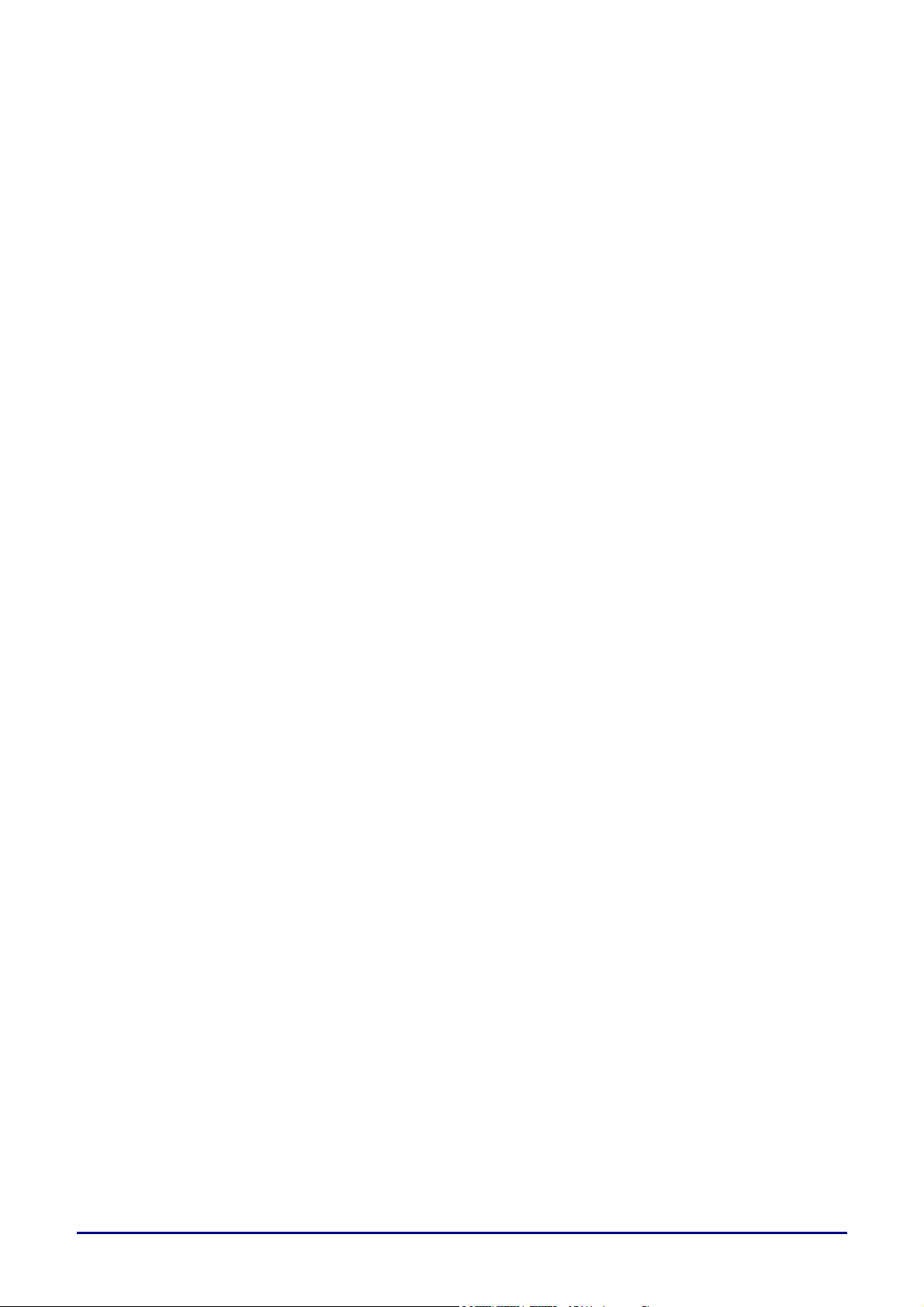
Droits d’auteur
Cette publication, comprenant toutes les photos, illustrations et logiciels, est protégée par les lois
internationales des droits d’auteur, avec tous droits réservés. Ni ce manuel, ni aucun extrait de celui-ci, ne
peut être reproduit sans la permission écrite de l'auteur.
© Copyright Juillet, 2007
Avis de non responsabilité
Les informations contenues dans ce document peuvent être modifiées sans avertissement. Le fabriquant
ne fait aucune déclaration ou garantie quant au contenu ci-inclus et se dégage de toute responsabilité de
garantie ou de commerciabilité ou d'adéquation pour tout usage particulier. Le fabricant se réserve le droit
de réviser cette publication et de modifier de temps en temps son contenu sans aucune obligation de la
part du fabricant d'informer quelque personne que ce soit de telles révisions ou changements.
Identification des marques déposées
Kensington est une marque déposée aux U.S.A. d'ACCO Brand Corporation avec des inscriptions émises
et applications en attente dans d'autres pays à travers le monde.
Tous les autres noms de produits cités dans ce manuel appartiennent à leurs propriétaires respectifs et
sont reconnus comme tels.
— i —
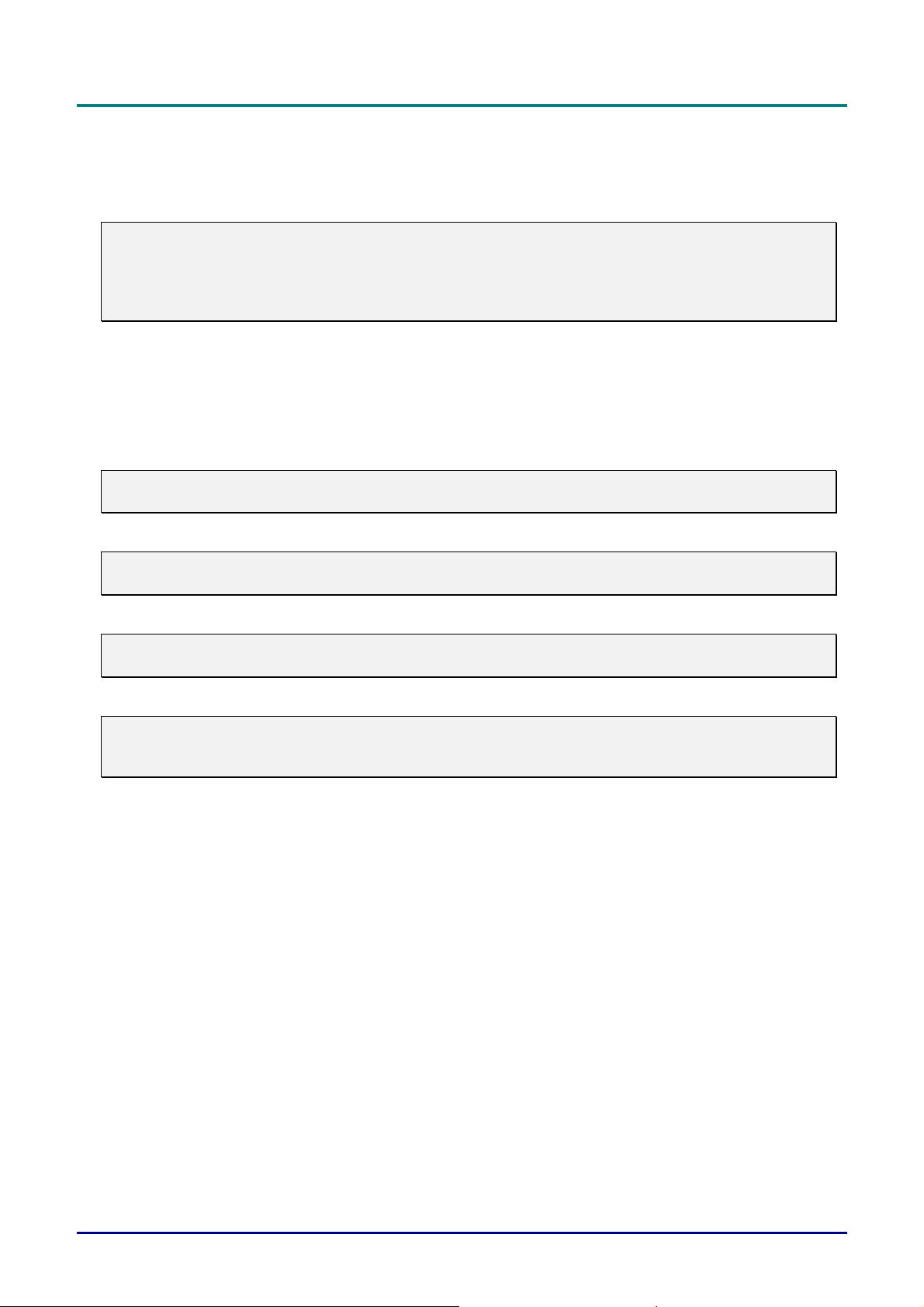
P
r
o
j
e
c
t
e
u
r
D
L
P
–
M
a
n
u
e
l
d
e
l
’
U
t
i
l
i
s
a
t
e
u
r
P
r
o
j
e
c
t
e
u
r
D
L
P
–
M
a
n
u
e
l
d
e
l
’
U
t
i
l
i
P
r
o
j
e
c
t
e
u
r
D
L
P
–
M
a
n
u
e
l
d
e
l
s
’
U
t
i
l
i
s
a
t
e
u
r
a
t
e
u
r
Consignes de sécurité importantes
Félicitations pour l'achat de votre projecteur DLP!
Important:
Nous vous recommandons fortement de lire attentivement cette section avant d'utiliser le
projecteur. Ces instructions de sécurité et d'utilisation vous permettront d'utiliser en toute sécurité
votre projecteur pendant de nombreuses années. Conservez ce manuel pour pouvoir le consulter
ultérieurement.
Symboles utilisés
Les symboles d'avertissement sont utilisés sur l'appareil et dans ce manuel pour vous mettre en garde
contre les situations dangereuses.
Les styles suivants sont utilisés dans ce manuel pour vous communiquer des informations importantes.
Remarque:
Fournit des informations supplémentaires sur le sujet.
Important:
Offre des informations supplémentaires qui ne doivent pas être ignorées.
Attention:
Vous met en garde contre les situations qui pourraient endommager l'appareil.
Avertissement:
Vous met en garde contre les situations qui pourraient endommager l'appareil, créer un
environnement dangereux, ou entraîner des blessures corporelles.
Tout au long de ce manuel, les composants et les éléments dans les menus OSD sont indiqués en gras
comme dans cet exemple:
“Appuyez sur le bouton Menu sur la télécommande pour ouvrir le menu Principal.”
Télécommande
Certaines télécommandes sont équipées d'un laser pour pointer des éléments à l'écran.
DANGER: Ne pointez pas le laser dans les yeux. Cela pourrait endommager les yeux de façon
permanente.
Informations de sécurité générales
¾ N'ouvrez pas le boîtier de l'appareil. Hormis la lampe de projection, il n'y a pas de pièces
réparables par l'utilisateur dans l'appareil. Pour toute réparation, contactez un personnel qualifié.
¾ Respectez les avertissements et mises en garde dans ce manuel et sur le boîtier de l'appareil.
¾ La lampe de projection est extrêmement lumineuse à dessein. Pour éviter de blesser les yeux, ne
regardez pas dans l'objectif quand la lampe est allumée.
¾ Ne placez pas l'appareil sur une surface, un chariot, ou un socle instable.
¾ Evitez d'utiliser le système à proximité d'un point d'eau, directement en contact avec les rayons du
soleil, ou près d'un appareil de chauffage.
¾ Ne placez pas d'objets lourds tels que des livres ou des sacs sur l'appareil.
— ii —
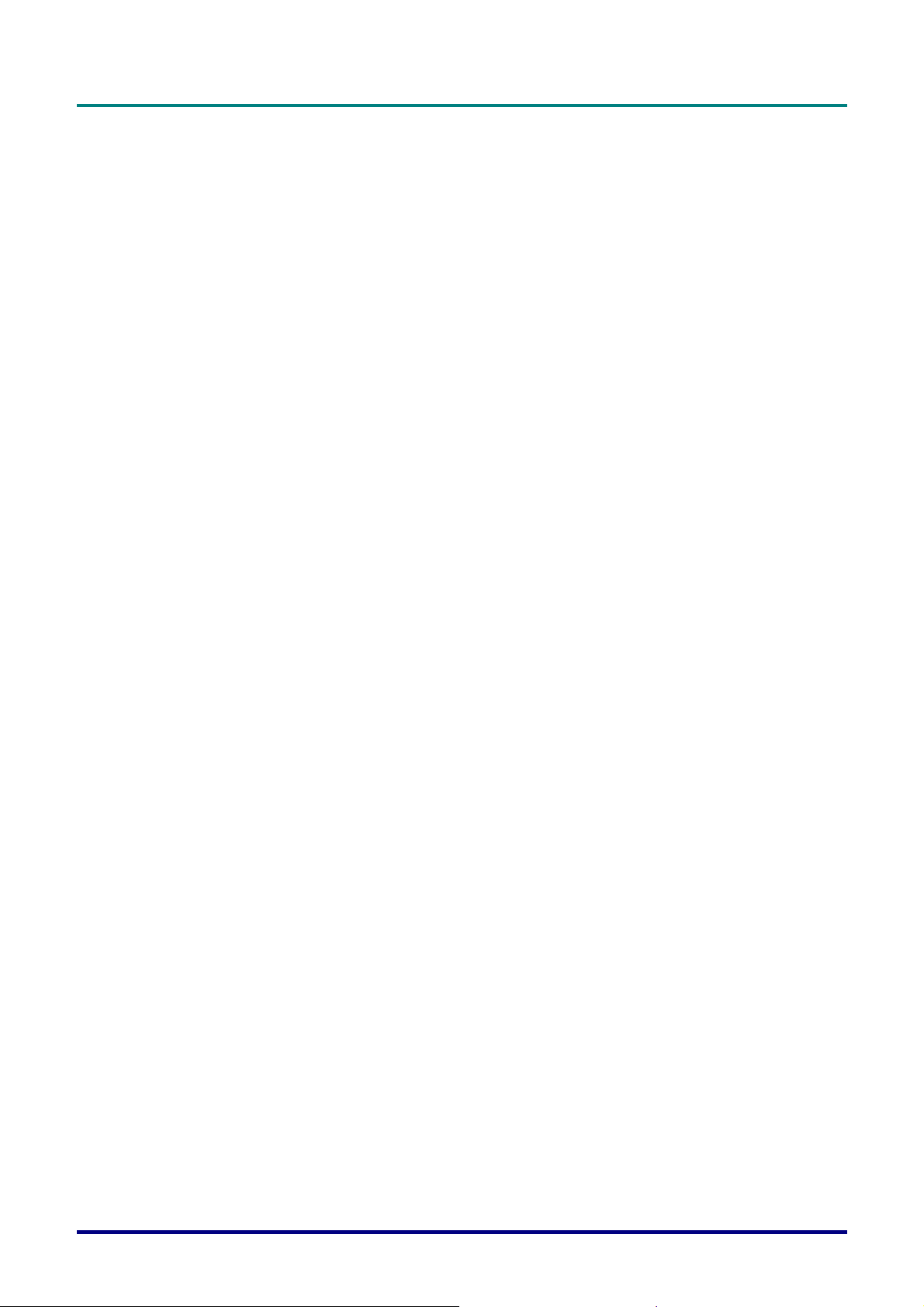
Sécurité d'alimentation
¾ Utilisez uniquement le cordon d'alimentation fourni.
¾ Ne posez rien sur le cordon d'alimentation. Ne placez pas le cordon d'alimentation dans un endroit
de passage.
¾ Retirez les piles de la télécommande quand vous la rangez ou que vous ne comptez pas l'utiliser
pendant une période prolongée.
Remplacer la lampe
Le remplacement de la lampe peut s'avérer dangereux s'il n'est pas effectué correctement. Consultez
"Remplacer la lampe de projection" à la page 29 pour avoir des instructions claires et de sécurité pour
cette procédu
¾ Débranchez le cordon d’alimentation.
¾ Laissez la lampe refroidir pendant environ une heure.
Nettoyer le projecteur
¾ Débranchez le cordon d’alimentation avant de nettoyer. Consultez “Nettoyer le projecteur” à la
re. Avant de remplacer la lampe:
page 32.
P
r
P
r
P
r
é
f
a
c
e
é
f
a
c
e
é
f
a
c
e
Laissez la lampe refroidir pendant environ une heure.
¾
Avertissements réglementaires
Avant d'installer et d'utiliser le projecteur, lisez les avis règlementaires dans la section "Conformité à la
Règlementation" à la page 42.
– iii –
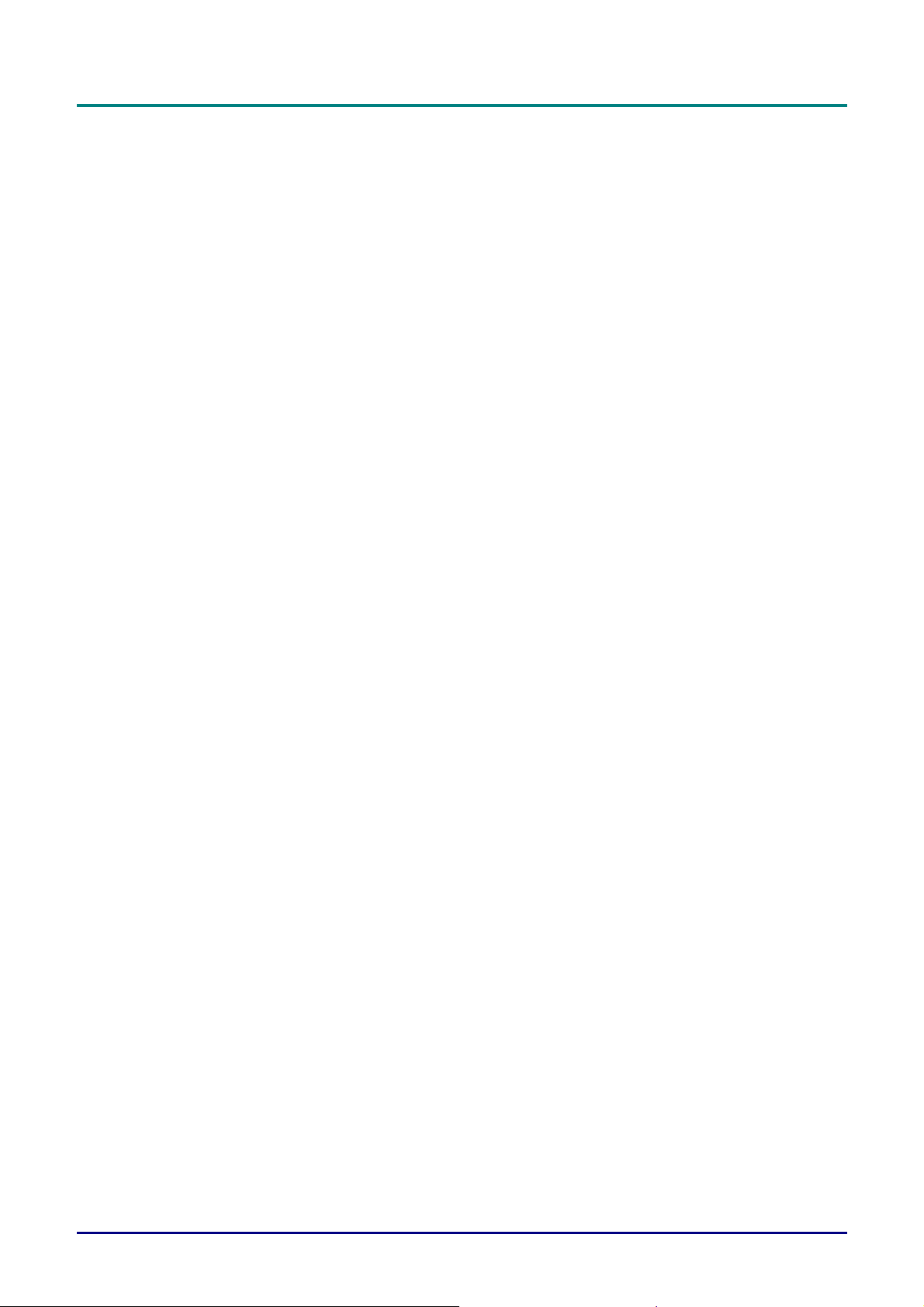
P
r
o
j
e
c
t
e
u
r
D
L
P
–
M
a
n
u
e
l
d
e
l
’
U
t
i
l
i
s
a
t
e
u
r
P
r
o
j
e
c
t
e
u
r
D
L
P
–
M
a
n
u
e
l
d
e
l
’
U
t
i
l
i
P
r
o
j
e
c
t
e
u
r
D
L
P
–
M
a
n
u
e
l
d
e
l
s
’
U
t
i
l
i
s
a
t
e
u
r
a
t
e
u
r
Caractéristiques principales
Appareil léger, facile à ranger et à transporter
Compatible avec tous les standards vidéo principaux y compris NTSC, PAL, et SECAM
Un taux de luminosité élevé permet de faire des présentations à la lumière du jour ou dans des
pièces éclairées
Prend en charge les résolutions jusqu'à SXGA à 16,7 millions de couleurs pour offrir des images
nettes et claires
L'installation souple permet de faire des projections avant et arrière
Les projections de ligne de vision restent carrées, avec la correction de trapèze avancée pour les
projections d'angle
Source d'entrée automatiquement détectée
A propos de ce manuel
Ce manuel est destiné aux utilisateurs finaux et décrit comment installer et utiliser le projecteur DLP.
Chaque fois que cela est possible, des informations utiles – comme une illustration et sa description – est
gardée sur une page. Ce format imprimable offre à la fois plus de commodité et permet d'économiser du
papier, protégeant ainsi l'environnement. Nous vous suggérons de n'imprimer que les sections qui
peuvent vous être utiles.
Les valeurs par défaut données dans ce manuel, en particulier les valeurs par défaut du menu OSD,
servent de référence seulement et peuvent être périodiquement mises à jour ou modifiées sans
avertissement préalable.
— iv —
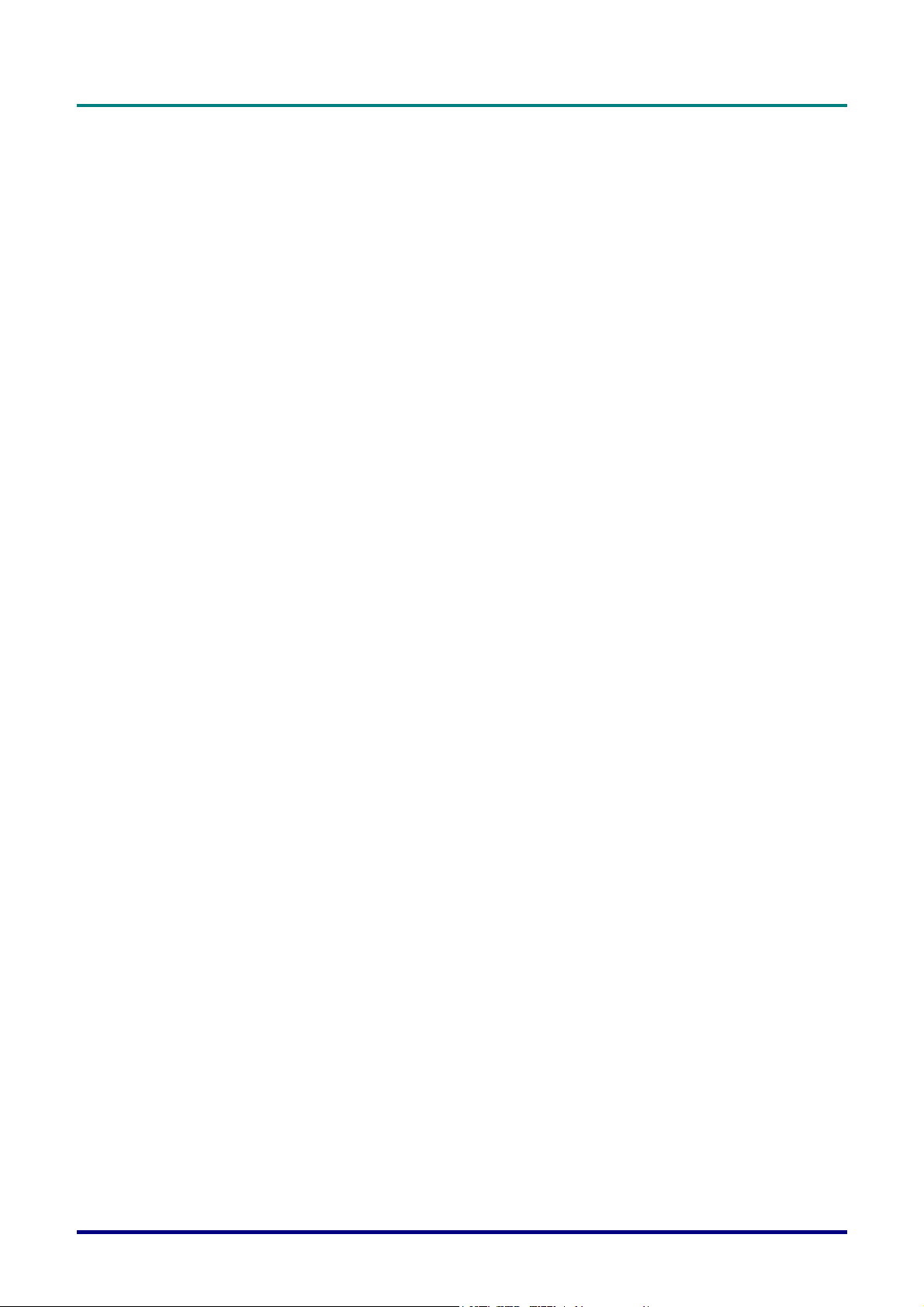
P
r
é
f
a
c
P
P
e
r
é
f
a
c
r
é
f
a
c
Table des matières
MISE EN ROUTE ................................................................................................................................................................ 1
VERIFICATION DE L’EMBALLAGE ......................................................................................................................................... 1
COMPOSANTS DU PROJECTEUR ............................................................................................................................................ 2
Vue Avant-droite............................................................................................................................................................. 2
Vue de dessus—Boutons OSD et voyants lumineux (LED)............................................................................................. 3
Vue arrière...................................................................................................................................................................... 4
Vue de dessous................................................................................................................................................................ 5
TÉLÉCOMMANDE ................................................................................................................................................................. 6
PLAGE DE FONCTIONNEMENT DE LA TELECOMMANDE ......................................................................................................... 8
BOUTONS DU PROJECTEUR ET DE LA TELECOMMANDE ......................................................................................................... 8
INSTALLATION ET UTILISATION................................................................................................................................ 9
INSERER LES PILES DE LA TELECOMMANDE.......................................................................................................................... 9
CONNECTER DES PERIPHERIQUES D’ENTREE ...................................................................................................................... 10
ALLUMER ET ÉTEINDRE LE PROJECTEUR ............................................................................................................................ 11
CONFIGURER UN MOT DE PASSE D’ACCES (VERROU DE SECURITE) .................................................................................... 12
AJUSTER LE NIVEAU DU PROJECTEUR................................................................................................................................. 13
AJUSTER LE ZOOM, LA MISE AU POINT ET LA DISTORSION .................................................................................................. 14
AJUSTER LE VOLUME ......................................................................................................................................................... 14
PARAMETRES DU MENU D'AFFICHAGE SUR L'ECRAN (OSD) .......................................................................... 15
e
e
CONTROLES DU MENU OSD .............................................................................................................................................. 15
Parcourir l'OSD............................................................................................................................................................ 15
CONFIGURATION DE LA LANGUE OSD ............................................................................................................................... 16
VUE D'ENSEMBLE DU MENU OSD ...................................................................................................................................... 17
MENU PRINCIPAL............................................................................................................................................................... 18
Fonctions du Menu Principal disponibles pour une source connectée......................................................................... 19
MENU CONFIG.1 ................................................................................................................................................................ 20
Fonctions du Menu Config.1 disponibles pour une source connectée.......................................................................... 20
Paramètres avancés...................................................................................................................................................... 21
Couleur utilisateur........................................................................................................................................................ 23
MENU CONFIG.2 ................................................................................................................................................................ 24
MENU UTILITES................................................................................................................................................................. 25
Fonctions du Menu Utilités disponibles pour une source connectée............................................................................ 26
MENU OUTIL ..................................................................................................................................................................... 27
MENU ETAT....................................................................................................................................................................... 28
ENTRETIEN ET SECURITE ........................................................................................................................................... 29
REMPLACER LA LAMPE DE PROJECTION ............................................................................................................................. 29
Réinitialiser la lampe.................................................................................................................................................... 32
NETTOYER LE PROJECTEUR................................................................................................................................................ 32
Nettoyer l'objectif.......................................................................................................................................................... 33
Nettoyer le boîtier ......................................................................................................................................................... 33
UTILISER LE VERROU KENSINGTON®................................................................................................................................. 33
DEPANNAGE ..................................................................................................................................................................... 34
PROBLEMES ET SOLUTIONS STANDARDS ............................................................................................................................ 34
CONSEILS DE DEPANNAGE ................................................................................................................................................. 34
MESSAGES D’ERREUR DES VOYANTS LUMINEUX................................................................................................................ 35
PROBLÈMES D’IMAGE ........................................................................................................................................................ 35
PROBLEMES DE LAMPE....................................................................................................................................................... 36
PROBLEMES DE TELECOMMANDE....................................................................................................................................... 36
PROBLEMES AUDIO ............................................................................................................................................................ 37
ENVOYER LE PROJECTEUR EN RÉPARATION........................................................................................................................ 37
SPECIFICATIONS............................................................................................................................................................. 38
SPECIFICATIONS................................................................................................................................................................. 38
DISTANCE DE PROJECTION / TAILLE DE PROJECTION .......................................................................................................... 39
– v –
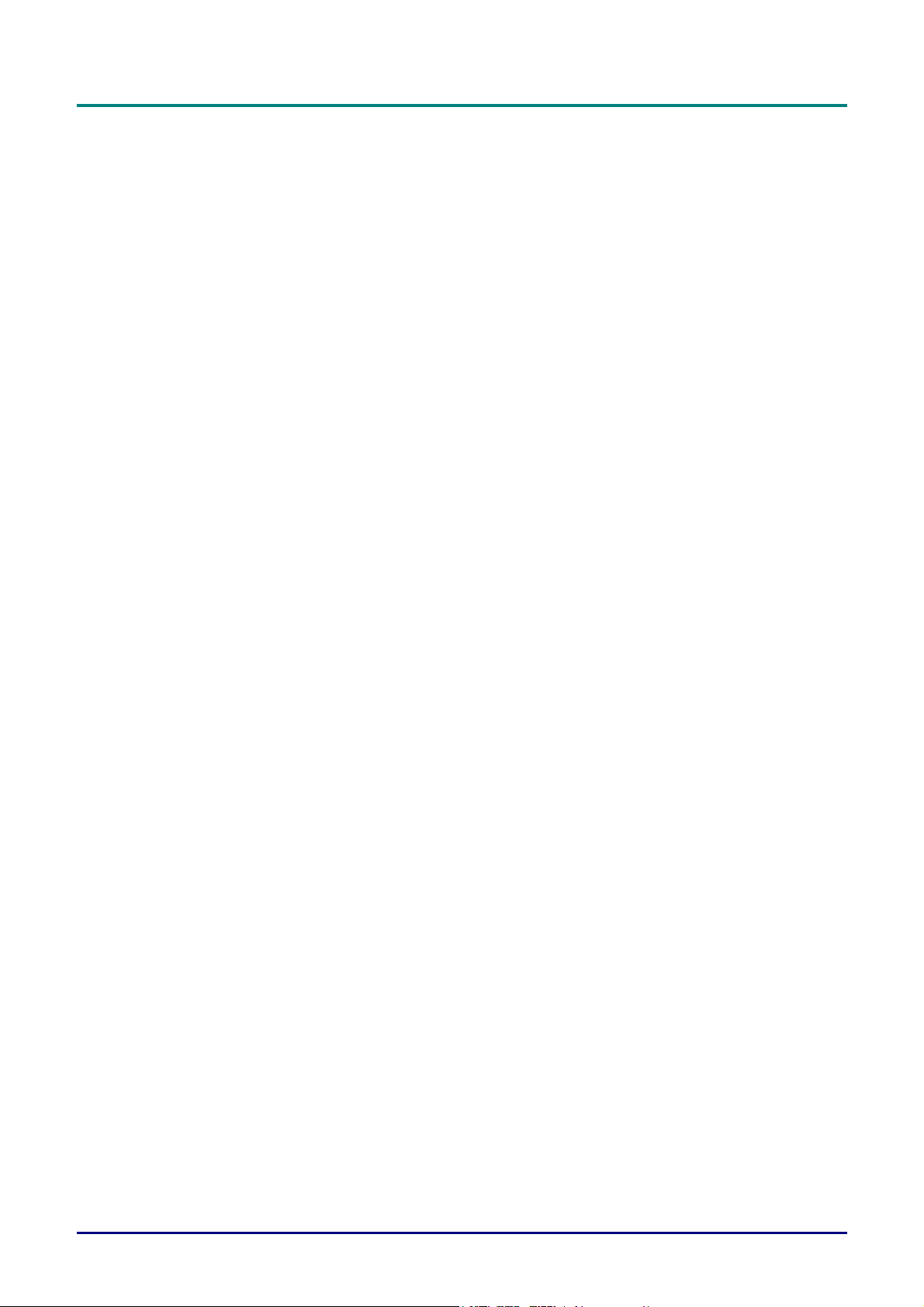
P
r
o
j
e
c
t
e
u
r
D
L
P
–
M
a
n
u
e
l
d
e
l
’
U
t
i
l
i
s
a
t
e
u
r
P
r
o
j
e
c
t
e
u
r
D
L
P
–
M
a
n
u
e
l
d
e
l
’
U
t
i
l
i
P
r
o
j
e
c
t
e
u
r
D
L
P
–
M
a
n
u
e
l
d
e
l
Tableau de distance et taille de projection (0,7 pouces)............................................................................................... 39
TABLEAU DE MODE DE SYNCHRONISATION ........................................................................................................................ 40
DIMENSIONS DU PROJECTEUR ............................................................................................................................................ 41
CONFORMITE A LA REGLEMENTATION ................................................................................................................ 42
AVERTISSEMENT DE LA FCC ............................................................................................................................................. 42
CANADA ............................................................................................................................................................................ 42
AVERTISSEMENT EN 55022............................................................................................................................................... 42
CERTIFICATION DE SECURITE ............................................................................................................................................. 42
s
’
U
t
i
l
i
s
a
t
e
u
r
a
t
e
u
r
— vi —
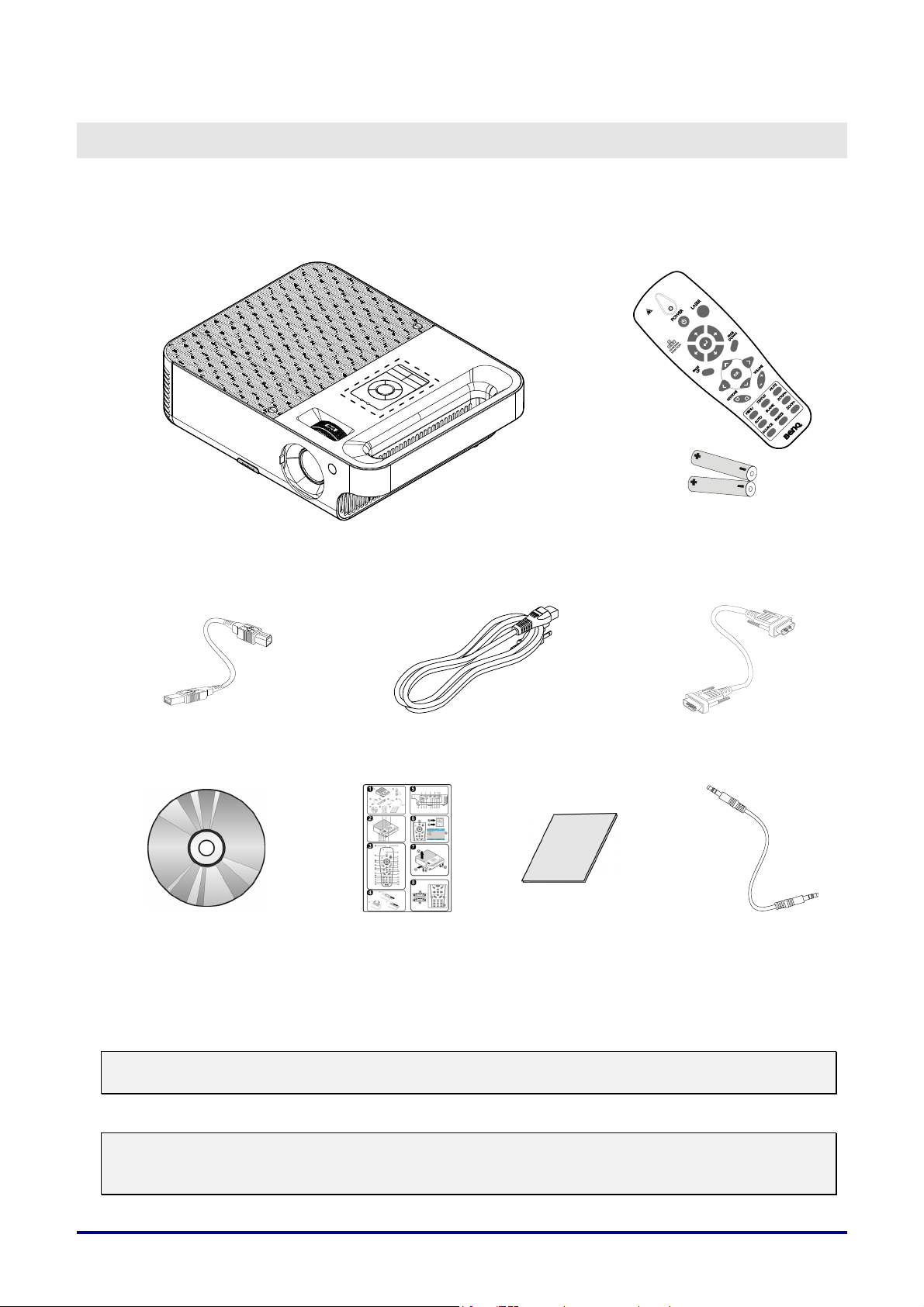
M
ISE EN ROUTE
Vérification de l’emballage
Déballez soigneusement le projecteur et contrôlez que tous les articles suivants sont inclus.
PROJECTEUR DLP TÉLÉCOMMANDE
AVEC 2 PILES AAA)
(
CABLE USB CORDON D’ALIMENTATION CABLE D'ORDINATEUR
(VGA-VGA)
CD-ROM
(CE MANUEL DE L'UTILISATEUR)
G
UIDE DE MISE EN
ROUTE RAPIDE
G
UIDE DE
'UTILISATEUR
L
(P
PRISE MINI JACK
C
ABLE AUDIO
RISE JACK MINI STEREO VERS
, 2M AVEC FIL NOIR
ET CONNECTEUR VERT
Contactez immédiatement votre revendeur si des articles sont manquants, endommagés, ou si
l’appareil ne fonctionne pas.
Attention:
Evitez d’utiliser le projecteur dans un environnement poussiéreux.
Remarque:
Il est recommandé de conserver l’emballage d’origine au cas où vous devriez retourner l’appareil
au service de maintenance.
)
– 1 –
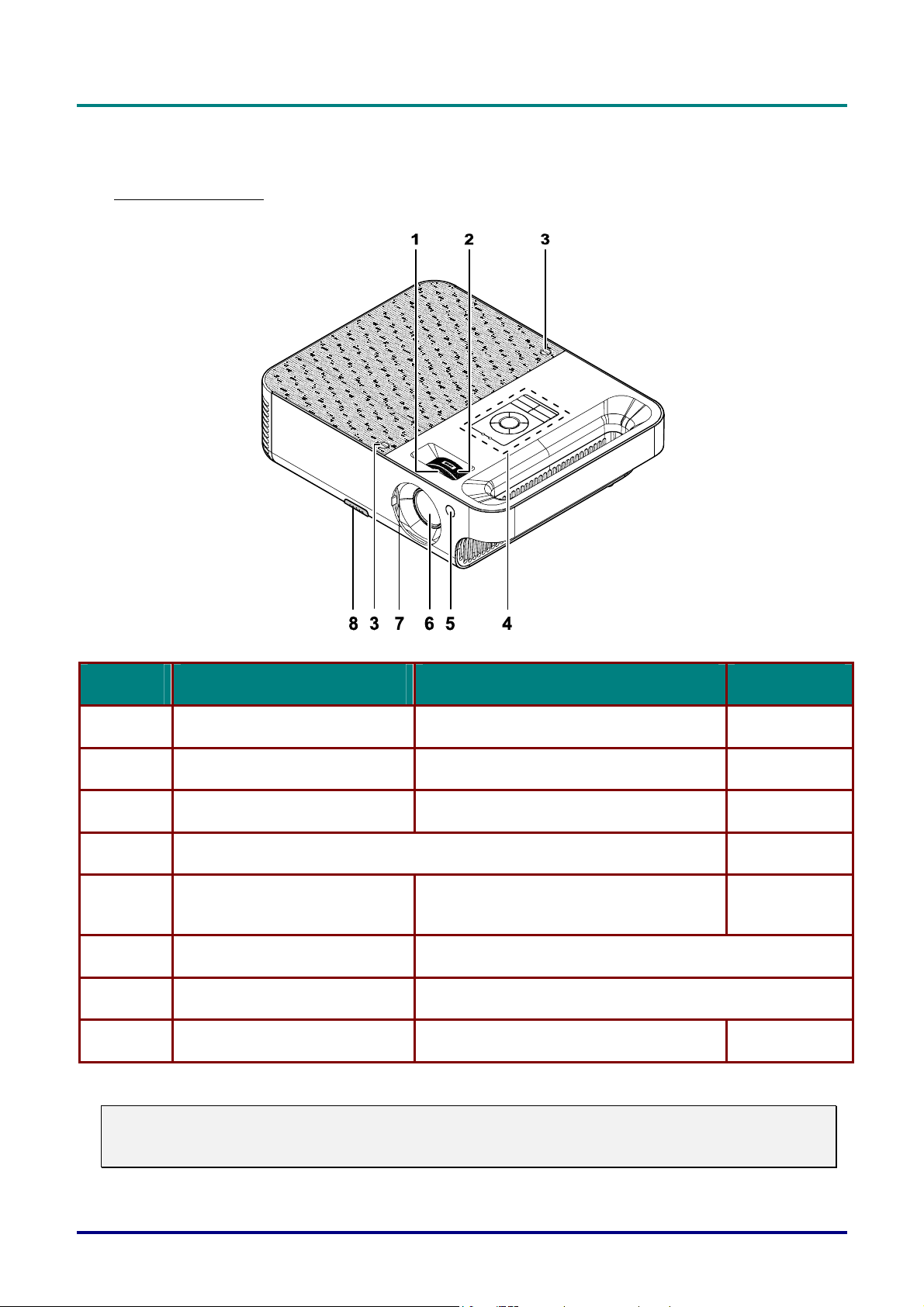
P
r
o
j
e
c
t
e
u
r
D
L
P
–
M
a
n
u
e
l
d
e
l
P
r
o
j
e
c
t
e
u
r
D
L
P
–
M
a
n
u
P
r
o
j
e
c
t
e
u
r
D
L
P
–
M
e
a
n
u
’
l
d
e
l
e
’
l
d
e
l
’
Composants du Projecteur
Vue Avant-droite
U
U
U
t
i
l
i
s
a
t
e
u
r
t
i
l
i
s
t
i
l
i
s
a
t
e
u
r
a
t
e
u
r
ELEMENT ETIQUETTE DESCRIPTION VOIR PAGE:
1.
2.
3.
4.
5.
6.
7.
8.
Mise au point Ajuste la mise au point de l'image projetée
Zoom de l’objectif Agrandit l'image projetée
Vis Fixe le couvercle de la lampe
Consultez “Vue de dessus—Boutons OSD et voyants lumineux (LED)”
Récepteur IR avant
Objectif Faire glisser le capuchon de l’objectif avant utilisation
Couvercle de l’objectif Faire glisser pour protéger l’objectif lorsqu'il n’est pas utilisé
Bouton de régulateur de hauteur Appuyer pour relâcher le régulateur
Récepteur pour le signal IR de la
télécommande
14
14
29
3
8
13
Important:
Les fentes de ventilation du projecteur permettent une bonne circulation de l’air, permettant de
refroidir la lampe de projection. Ne bloquez aucune des fentes de ventilation.
– 2 –
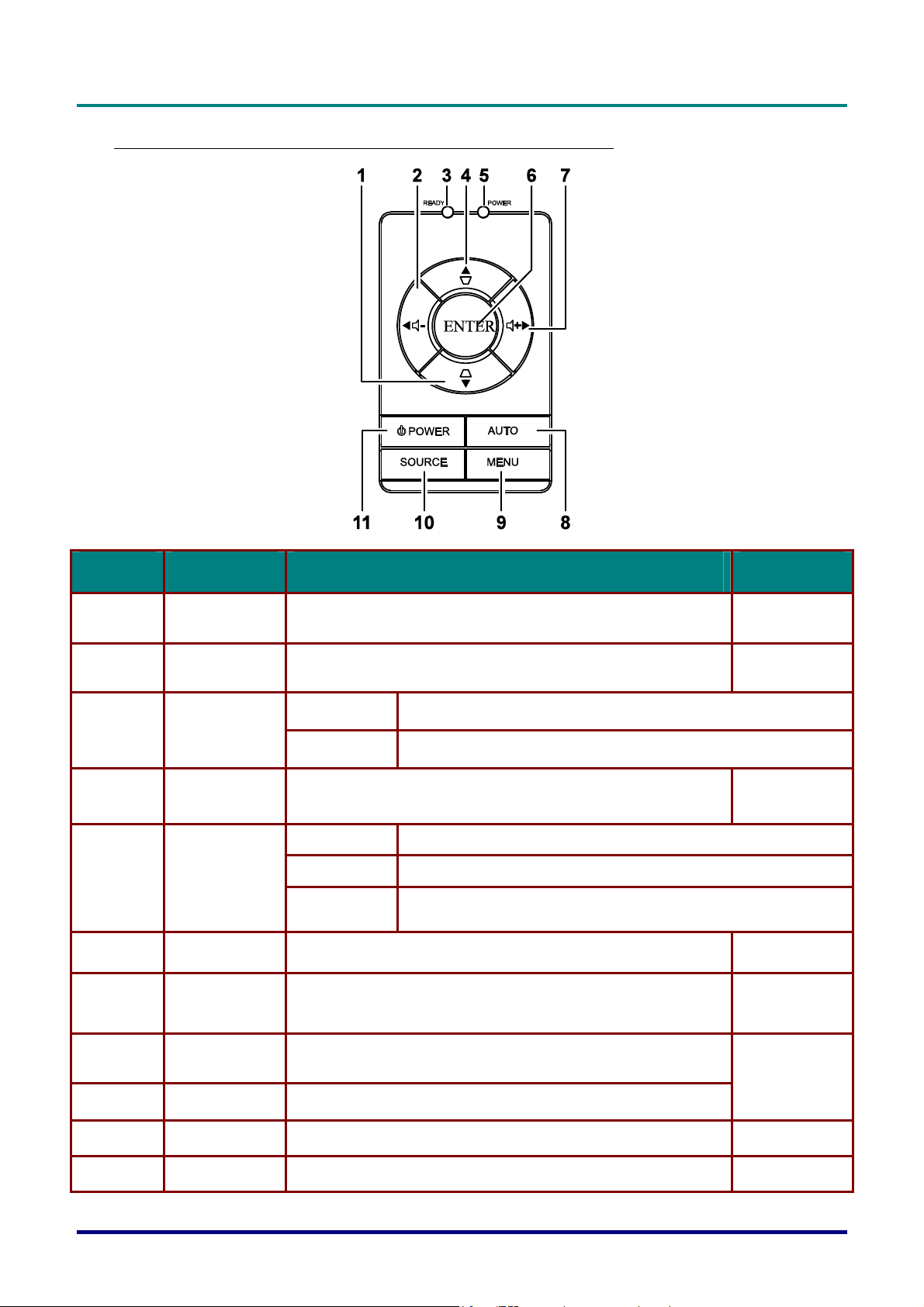
P
r
o
j
e
c
t
e
u
r
P
r
o
j
e
P
r
o
j
e
D
c
t
e
u
r
D
c
t
e
u
r
D
Vue de dessus—Boutons OSD et voyants lumineux (LED)
L
P
–
M
a
n
u
e
l
d
e
l
’
U
t
i
l
i
s
a
t
e
u
r
L
P
–
M
a
n
u
e
l
d
e
l
’
U
t
i
l
i
L
P
–
M
a
n
u
e
l
d
e
l
s
’
U
t
i
l
i
s
a
t
e
u
r
a
t
e
u
r
ELEMENT ETIQUETTE DESCRIPTION VOIR PAGE:
1.
2.
Distorsion/
Curseur bas
VOL-/Curseur
gauche
3. Voyant Prêt
Distorsion/
4.
5.
Curseur
HAUT
Voyant
Alimentation
Corrige l’effet trapézoïdal de l’image
Parcourt et modifie les paramètres dans l’OSD
Baisse le volume
Parcourt et modifie les paramètres dans l'OSD
Orange
Clignotant
Corrige l’effet trapézoïdal de l’image
Parcourt et modifie les paramètres dans l’OSD
Vert L’appareil est allumé et fonctionne correctement
Désact. L’appareil est éteint
Clignotant
Lampe prête—vous pouvez allumer/éteindre le projecteur en
toute sécurité
Lampe pas prête—ne pas appuyer sur le bouton de mise sous
tension
Code d’erreur opérationnelle (voir “Messages d’erreur des
yants lumineux” à la page 35)
vo
15
15
15
6. Entrée Modifie les paramètres dans l’OSD 15
7.
VOL+/
Curseur droit
Augmente le volume
Parcourt et modifie les paramètres dans l'OSD
14
8. Auto
Optimise la taille, position, et résolution de l’image
Parcourt et modifie les paramètres dans l’OSD
15
9. Menu Ouvre et quitte l’OSD
10. Source Détecte le périphérique d’entrée 11
11. Alimentation Allume/Eteint le projecteur 11
– 3 –
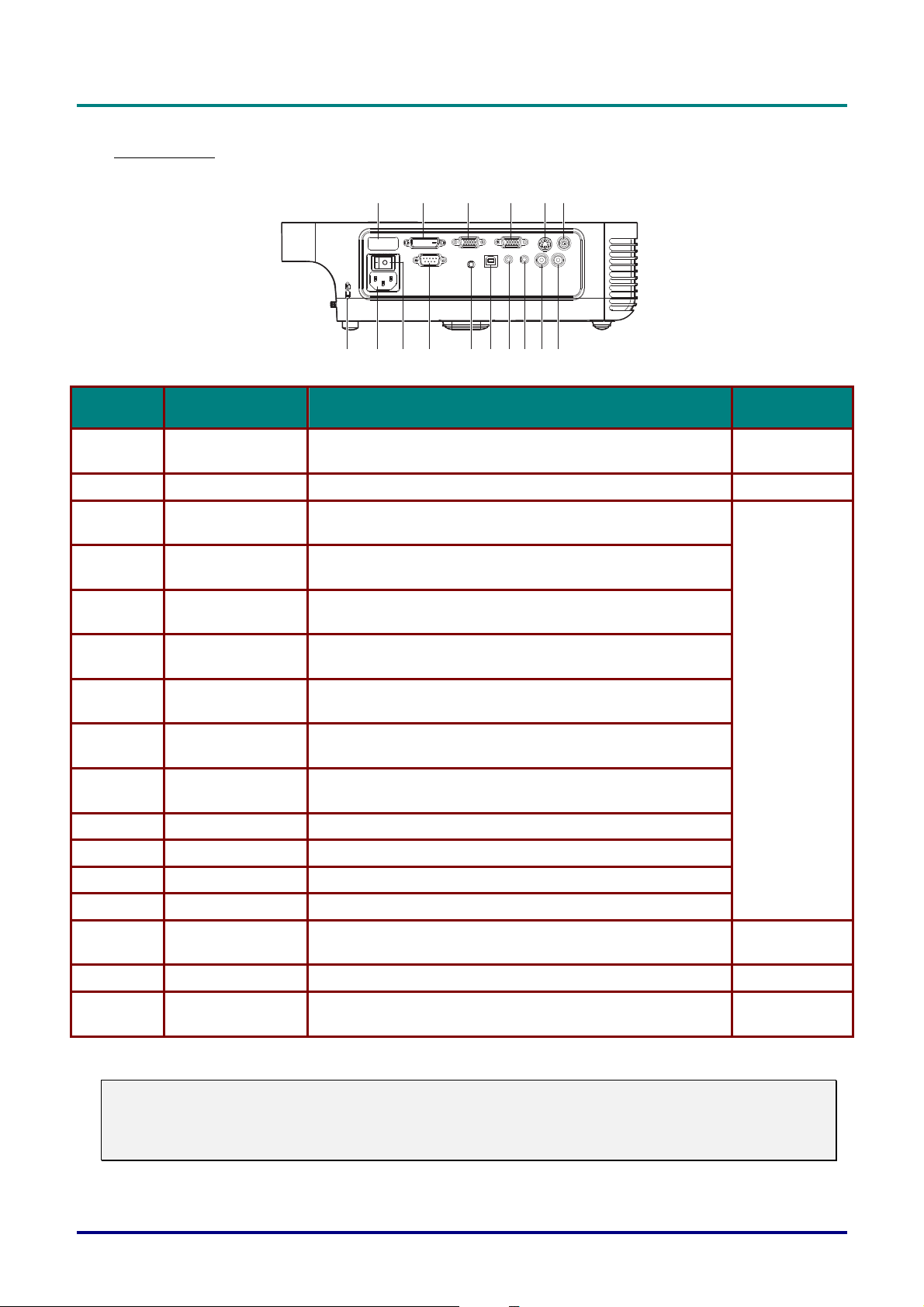
P
r
o
j
e
c
t
P
P
e
r
o
j
e
c
t
r
o
j
e
c
t
Vue arrière
u
r
D
L
P
–
M
a
n
u
e
l
d
e
l
’
U
t
i
l
i
s
a
t
e
u
r
e
u
r
D
L
P
–
M
a
n
u
e
l
d
e
l
’
U
t
i
l
i
e
u
r
D
L
P
–
M
a
n
u
e
l
d
e
l
s
’
U
t
i
l
i
s
a
t
e
u
r
a
t
e
u
r
1 2 3 4 5 6
789101113 1215 1416
ELEMENT ETIQUETTE DESCRIPTION VOIR PAGE:
1.
2.
3.
4.
5.
6.
7.
8.
9.
10.
11.
12.
13.
14.
15.
16.
Récepteur IR
arrière
DVI-D Connecter le câble d’ordinateur depuis un ordinateur
Entrée VGA
(VGA IN)
Sortie VGA
(VGA OUT)
S-video
Vidéo
Entrée audio
droite (in-R)
Entrée audio
gauche (in-L)
Entrée audio
Sortie audio Sortie audio en boucle
USB Connecter le câble USB (fourni) à un ordinateur
Connecteur 12V Connecter la prise d’alimentation 12V
RS-232 Contrôle d’installation
Interrupteur
Marche/Arrêt
Alimentation Connecter le cordon d’alimentation
Verrou de
sécurité
Récepteur pour le signal IR de la télécommande
Connecter un câble VGA (fourni) depuis un ordinateur
Connecter à un moniteur
Connecter le câble vidéo ou S-vidéo (non fourni) depuis
un appareil vidéo
Connecter le câble vidéo (non fourni) depuis un appareil
vidéo
Connecte le câble audio (non fourni) d’un appareil
d'entrée audio.
Connecter le câble audio (non fourni) depuis un appareil
d'entrée audio.
Connecter un câble audio depuis un connecteur de sortie
audio d’un ordinateur
Allume/Eteint l’alimentation
S’attache à un objet fixe avec le système de Verrou
Kensington
®
8
10
10
11
11
33
Remarque:
Si votre équipement vidéo est équipé à la fois de prises jack S-vidéo et RCA (Vidéo), connectez le
connecteur S-vidéo.
S-vidéo fournit un signal de meilleure qualité.
– 4 –
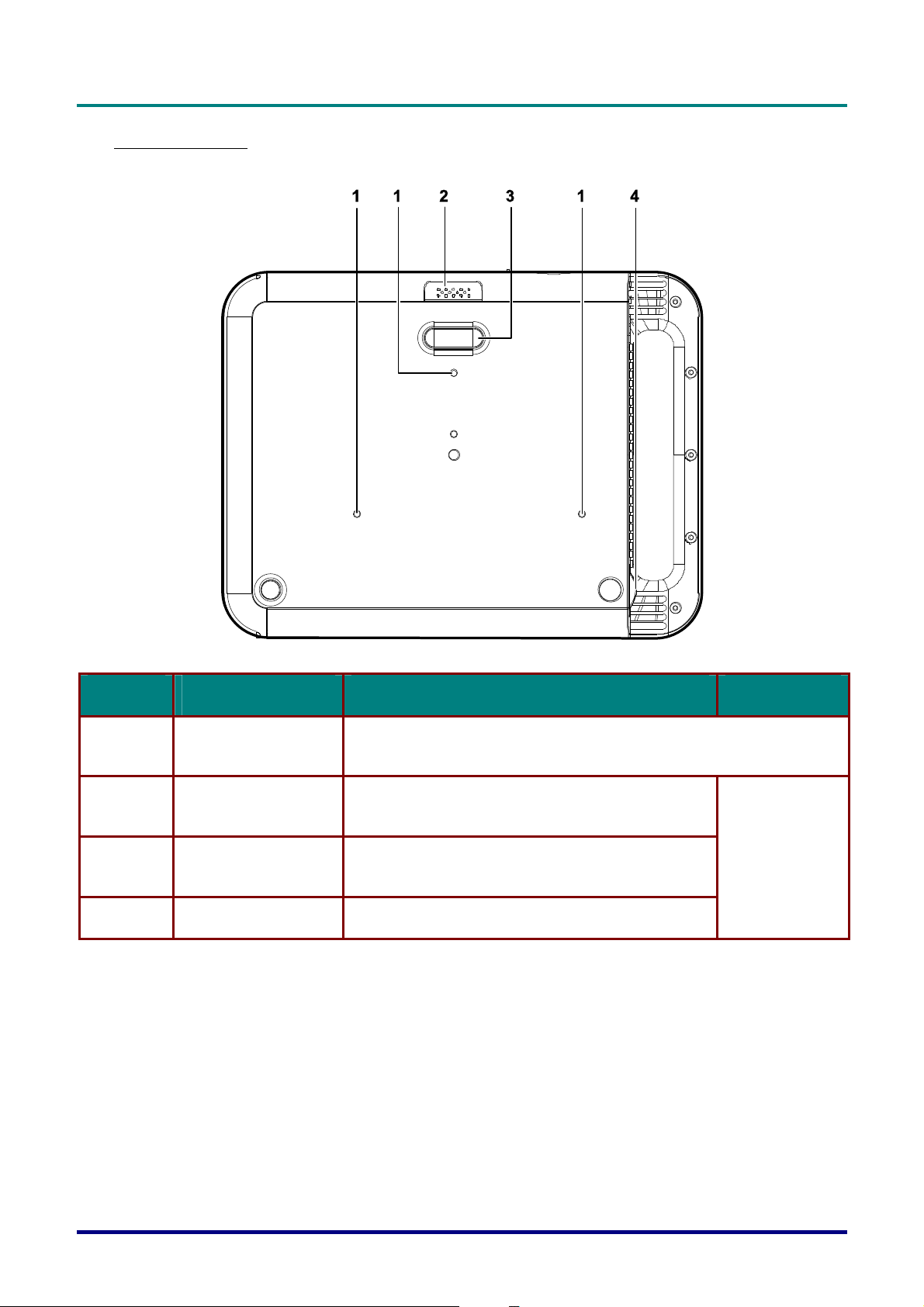
Vue de dessous
P
r
o
j
e
c
t
e
u
r
D
L
P
–
M
a
n
u
e
l
d
e
l
’
U
t
i
l
i
s
a
t
e
u
r
P
r
o
j
e
c
t
e
u
r
D
L
P
–
M
a
n
u
e
l
d
e
l
’
U
t
i
l
i
P
r
o
j
e
c
t
e
u
r
D
L
P
–
M
a
n
u
e
l
d
e
l
s
’
U
t
i
l
i
s
a
t
e
u
r
a
t
e
u
r
ELEMENT ETIQUETTE DESCRIPTION VOIR PAGE:
1.
2.
3.
4.
Trou de support
plafond
Bouton de régulateur
de hauteur
Régulateur de
hauteur
Régulateur d’angle Ajuste l’angle de l’image
Contactez votre revendeur pour les informations sur le montage du
projecteur au plafond
Appuyer pour relâcher le régulateur
Le régulateur se relâche lorsque le bouton du
régulateur est poussé
13
– 5 –
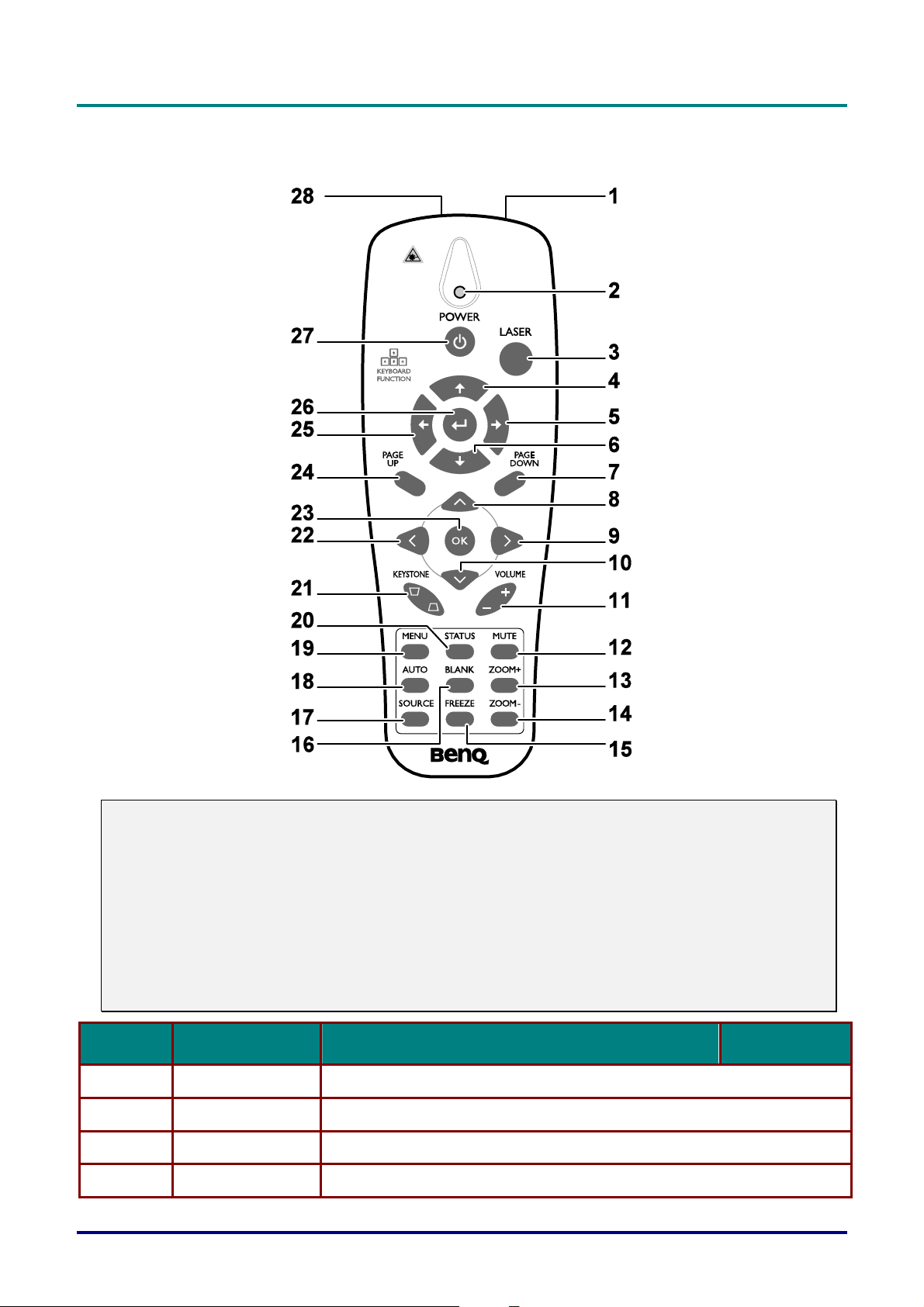
P
r
o
j
e
c
t
e
u
r
D
L
P
P
r
o
j
e
c
t
e
u
P
r
o
r
j
e
c
t
e
u
r
–
D
L
P
–
D
L
P
–
Télécommande
M
a
n
u
e
l
d
e
l
’
U
t
i
l
i
s
a
t
e
u
r
M
a
n
u
e
l
d
e
l
’
U
t
i
l
i
M
a
n
u
e
l
d
e
l
s
’
U
t
i
l
i
s
a
t
e
u
r
a
t
e
u
r
Important:
1. Evitez d’utiliser le projecteur sous un éclairage fluorescent brillant. Certaines lumières
fluorescentes à haute fréquence peuvent interférer avec le fonctionnement de la télécommande.
2. Assurez-vous que rien n’encombre le chemin entre la télécommande et le projecteur. Si c’est le
cas, vous pouvez faire réfléchir le signal de la télécommande sur certaines surfaces
réfléchissantes, telles que des écrans de projection.
3. Les boutons et touches sur le projecteur ont les mêmes fonctions que les boutons
correspondants sur la télécommande. Ce manuel de l’utilisateur décrit les fonctions de la
télécommande.
ELEMENT ETIQUETTE DESCRIPTION VOIR PAGE:
1.
2.
3.
4.
Emetteur IR Transmet des signaux vers le projecteur
Voyant d’état S’allume quand la télécommande est utilisée
Laser Appuyer pour utiliser le pointeur d’écran
Haut Flèche Haut quand connecté par USB à un PC
– 6 –

P
r
o
j
e
c
t
e
u
r
D
L
P
–
M
a
n
u
e
l
d
e
l
’
U
t
i
l
i
s
a
t
P
r
o
j
e
c
t
e
u
r
D
L
P
–
M
a
n
u
e
l
d
e
l
’
P
r
o
j
e
c
t
e
u
r
D
L
P
–
M
a
n
u
e
U
l
d
e
l
’
U
e
t
i
l
i
s
a
t
e
t
i
l
i
s
a
t
e
ELEMENT ETIQUETTE DESCRIPTION VOIR PAGE:
u
r
u
r
u
r
5.
6.
7.
8.
9.
10.
11.
12.
13.
14.
15.
16.
17.
Droite Flèche Droite quand connecté par USB à un PC
Bas Flèche Bas quand connecté par USB à un PC
Page suivante Page suivante quand connecté par USB à un PC
Curseur haut
Curseur droit
Curseur bas
Volume +/- Règle le volume
Muet Désactive le son du haut-parleur intégré
Zoom + Zoom avant
Zoom - Zoom arrière
Figer Fige/libère l’image à l’écran
Vide Vide l’écran
Source Détecte le périphérique d’entrée
Parcourt et modifie les paramètres dans l'OSD
15
14
18.
19.
20.
21.
22.
23.
24.
25.
26.
27.
28.
Remarque:
La télécommande peut uniquement s’interfacer avec un ordinateur lorsqu’elle est connectée à
l’ordinateur via connexion de câble USB. Le câble de l’ordinateur connecte un ordinateur au
projecteur uniquement pour l’affichage.
Auto Réglage auto pour la phase, l’alignement, la taille, la position
Menu Ouvre l’OSD
Etat
Distorsion
haut/bas
Curseur gauche Parcourt et modifie les paramètres dans l'OSD
OK Modifie les paramètres dans l’OSD
Page précédente Page précédente quand connecté par USB à un PC
Gauche Flèche gauche quand connecté par USB à un PC
Entrée Touche Entrée quand connecté par USB à un PC
Alimentation Allume/Eteint le projecteur
Laser S’utilise comme pointeur d’écran. NE PAS POINTER DANS LES YEUX.
Ouvre le menu Etat de l'OSD (le menu s'ouvre
seulement quand un périphérique d'entrée est détecté)
Corrige l'effet de trapèze (sommet/base plus large) de
l'image
15
28
14
15
11
– 7 –

P
r
o
j
e
c
t
e
u
r
D
L
P
–
M
a
n
u
e
l
d
e
l
’
U
t
i
l
i
s
a
t
e
u
r
P
r
o
j
e
c
t
e
u
r
D
L
P
–
M
a
n
u
e
l
d
e
l
’
U
t
i
l
i
P
r
o
j
e
c
t
e
u
r
D
L
P
–
M
a
n
u
e
l
d
e
l
s
’
U
t
i
l
i
s
a
t
e
u
r
a
t
e
u
r
Plage de fonctionnement de la télécommande
La télécommande utilise une transmission infrarouge pour contrôler le projecteur. Il n’est pas
nécessaire de pointer la télécommande directement vers le projecteur. Si vous ne maintenez pas la
télécommande perpendiculairement aux côtés ou à l’arrière du projecteur, elle fonctionne dans un
rayon de 7 mètres et 15 degrés au-dessus/au-dessous du niveau du projecteur. Si le projecteur ne
répond pas à la télécommande, rapprochez-vous un peu du projecteur.
Boutons du projecteur et de la télécommande
Le projecteur peut être contrôlé avec la télécommande ou les boutons sur le haut du projecteur.
Toutes les opérations peuvent être exécutées avec la télécommande; cependant les boutons sur le
projecteur ont une utilisation limitée. L’illustration suivante montre les boutons correspondants sur la
télécommande et sur le projecteur.
Certains boutons sur le projecteur ont deux fonctions. Par exemple, le bouton 10/13 sur le projecteur
est utilisé à la fois comme bouton pour baisser le volume et comme touche de curseur gauche dans
les menus OSD.
– 8 –

Insérer les piles de la télécommande
Ouvrez le couvercle du compartiment à
1.
piles en faisant glisser le couvercle dans
la direction de la flèche.
Insérez les piles fournies en respectant
2.
les polarités (+/-) comme montré ici.
I
NSTALLATION ET UTILISATION
Replacez le couvercle.
3.
Attention:
1. Utilisez uniquement des piles AAA (les piles alcalines sont recommandées).
2. Disposez des piles usagées selon les règlements locaux.
3. Retirez les piles si vous n’utilisez pas le projecteur pendant des périodes prolongées.
– 9 –

P
r
o
j
e
c
t
e
u
r
D
L
P
–
M
a
n
u
e
l
d
e
l
’
U
t
i
l
i
s
a
t
e
u
r
P
r
o
j
e
c
t
e
u
r
D
L
P
–
M
a
n
u
e
l
d
e
l
’
U
t
i
l
i
P
r
o
j
e
c
t
e
u
r
D
L
P
–
M
a
n
u
e
l
d
e
l
s
’
U
t
i
l
i
s
a
t
e
u
r
a
t
e
u
r
Connecter des périphériques d’entrée
Un ordinateur de bureau / portable et des périphériques vidéo peuvent être connectés au projecteur en
même temps. Les périphériques vidéo incluent des lecteurs DVD, VCD et VHS, de même que des
caméscopes et des appareils photo numériques. Consultez le manuel de l’utilisateur du périphérique pour
confirmer qu’il est équipé d’un connecteur de sortie approprié.
ELEMENT ETIQUETTE DESCRIPTION
A
B
C
D
E
F
G
H
I
Récepteur IR
arrière
DVI-D Connecter un câble DVI depuis un ordinateur.
Entrée VGA Connecter un câble VGA depuis un ordinateur.
Sortie VGA Connecter un câble VGA à un moniteur.
S-video Connecter un câble S-video à partir d’un appareil video.
Vidéo Connecter le câble vidéo à partir d’un appareil video.
Entrée audio
droite (in-R)
Entrée audio
gauche (in-L)
Entrée audio Connecter un câble audio depuis le connecteur de sortie audio d’un ordinateur.
Sortie audio Sortie audio en boucle
USB
Récepteur pour le signal IR de la télécommande.
Connecter un câble audio à partir d’un appareil d’entrée audio.
Connecter un câble audio à partir d’un appareil d’entrée audio.
Connecter un câble USB depuis un ordinateur pour la fonction de souris USB
et de mise à jour de microprogrammes.
12V Connecter un câble 12 volts depuis l’écran vers ce connecteur.
RS-232 Réservé au contrôle de l’installation.
Avertissement:
Comme précaution de sécurité, déconnectez le projecteur et les périphériques de leur source
d’alimentation avant d’effectuer les connexions.
– 10 –

Allumer et éteindre le projecteur
Retirez le cache de l'objectif.
1.
Connectez le cordon d'alimentation au projecteur
2.
(A). Connectez l'autre extrémité à la prise
murale.
Passez (B) de ‘éteint’ (O) à ‘allumé’ (—).
Les voyants Alimentation et Prêt s’allument sur
3.
le projecteur. Allumez les périphériques
connectés.
Assurez-vous que le voyant Prêt reste allumé (ne
4.
clignote pas) et appuyez alors sur le bouton
Alimentation pour allumer le projecteur.
La page de garde du projecteur apparaît et les
périphériques connectés sont détectés.
Si le périphérique connecté est un PC, appuyez
sur les touches de raccourci Fn appropriées sur le
clavier de l’ordinateur pour transférer l’affichage
sur le projecteur. (Vérifiez dans le manuel de
l'utilisateur du PC pour déterminer les touches de
raccourci Fn appropriées pour changer la sortie
vidéo.)
Voir “Configurer un mot de passe d’accès
(Verrou de sécurité)” en page 12 si le Verrou de
Sécurité est a
ctivé.
P
r
o
j
e
c
t
e
u
r
D
L
P
–
M
a
n
u
e
l
d
e
l
’
U
t
i
l
i
s
a
t
e
u
r
P
r
o
j
e
c
t
e
u
r
D
L
P
–
M
a
n
u
e
l
d
e
l
’
U
t
i
l
i
P
r
o
j
e
c
t
e
u
r
D
L
P
–
M
a
n
u
e
l
d
e
l
s
’
U
t
i
l
i
s
a
t
e
u
r
a
t
e
u
r
Si plus d’un périphérique d’entrée est connecté,
5.
appuyez répétitivement sur le bouton Source
pour passer d’un périphériques à l’autre.
(DVD et HDTV sont pris en charge grâce au
connecteur RVB.)
Pour éteindre le projecteur, appuyez sur le
6.
bouton Alimentation. Le projecteur se prépare à
la désactivation et un message “Veuillez
patienter... ” apparaît.
Quand le message “Eteindre la lampe? /
7.
Réappuyer "POWER" pour éteindre.” apparaît,
appuyez sur le bouton Alimentation. Le
projecteur s’éteint.
Eteindre l'interrupteur principal Alimentation
8.
lorsque le voyant Prêt stoppe de clignoter.
Attention:
Ne pas débrancher le cordon d’alimentation jusqu’à ce que le voyant Prêt stoppe de clignoter,
indiquant que le projecteur s’est refroidi.
– 11 –

P
r
o
j
e
c
t
e
u
r
D
L
P
–
M
a
n
u
e
l
d
e
l
’
U
t
i
l
i
s
a
t
e
u
r
P
r
o
j
e
c
t
e
u
r
D
L
P
–
M
a
n
u
e
l
d
e
l
’
U
t
i
l
i
P
r
o
j
e
c
t
e
u
r
D
L
P
–
M
a
n
u
e
l
d
e
l
s
’
U
t
i
l
i
s
a
t
e
u
r
a
t
e
u
r
Configurer un mot de passe d’accès (Verrou de sécurité)
Vous pouvez utiliser les boutons curseur (flèches) pour configurer un mot de passe et empêcher une
utilisation non autorisée du projecteur. Une fois activé, le mot de passe doit être entré après avoir
allumé le projecteur. (Voir “Parcourir l'OSD” en page 15 et “Configuration de la langue OSD” en page
16 pour vous aider à utiliser les menus OSD.)
Important:
Conservez le mot de passe dans un endroit sûr. Sans le mot de passe, vous ne pourrez pas utiliser
le projecteur. Si vous perdez le mot de passe, contactez votre revendeur pour plus d’informations
sur la réinitialisation du mot de passe.
Appuyez sur le bouton Menu pour ouvrir
1.
le menu OSD.
Appuyez sur le bouton curseur W X pour
2.
passer au menu Config. 1.
Appuyez sur le bouton curseur ST pour
3.
sélectionner Paramètres avancés et
appuyez sur Entrée ou X.
Appuyez sur le bouton curseur ST pour
4.
sélectionner Verrou de sécurité.
Appuyez sur le bouton curseur W X pour
5.
sélectionner Activé. (Texte en blanc
signifie sélectionné.)
Une boîte de dialogue de mot de passe
apparaît automatiquement.
Vous pouvez seulement utiliser les quatre
6.
boutons curseurs suivants: STW X dans
les champs de mot de passe. Vous pouvez
utiliser toute combinaison incluant la
même flèche cinq fois, mais pas moins de
cinq fois.
Pressez les boutons curseur dans
n’importe quel ordre pour configurer le
mot de passe. Lorsque vous confirmez le
mot de passe, OK apparaît.
Chaque fois que vous démarrez le
projecteur, une boîte de dialogue apparaît.
Entrez le mot de passe dans l’ordre que
vous avez défini à l’étape 6. (Appuyez sur
le bouton Menu pour annuler si vous
entrez le mauvais mot de passe.)
– 12 –

P
r
o
j
e
c
t
e
u
r
D
L
P
–
M
a
n
u
e
l
d
e
l
’
U
t
i
l
i
s
P
r
o
j
e
c
t
e
u
r
D
L
P
–
M
a
n
u
e
l
d
e
l
P
r
o
j
e
c
t
e
u
r
D
L
P
–
M
a
n
u
e
’
l
d
e
l
’
U
U
a
t
i
l
i
s
a
t
i
l
i
s
a
Ajuster le niveau du projecteur
Veuillez noter les points suivants en installant le projecteur:
La table ou le support du projecteur doit être solide et stable.
Placez le projecteur perpendiculairement à l’écran.
Assurez-vous que les câbles ne bloquent pas le passage pour éviter de faire tomber le projecteur.
t
e
u
r
t
e
u
r
t
e
u
r
1.
2.
3.
Pour rehausser le niveau du projecteur, soulever le projecteur [A] et appuyez sur le
bouton de régulateur de hauteur [B].
Le régulateur de hauteur descend [C].
Pour abaisser le niveau du projecteur, appuyez sur le bouton du régulateur de
hauteur et poussez vers le bas sur le dessus le projecteur.
Pour ajuster l’angle de l’image, tournez le régulateur d’angle [D] vers la droite ou la
gauche jusqu‘à ce que l’angle désiré soit atteint.
– 13 –

P
r
o
j
e
c
t
e
u
r
D
L
P
–
M
a
n
u
e
l
d
e
l
’
U
t
i
l
i
s
a
t
e
u
r
P
r
o
j
e
c
t
e
u
r
D
L
P
–
M
a
n
u
e
l
d
e
l
’
U
t
i
l
i
P
r
o
j
e
c
t
e
u
r
D
L
P
–
M
a
n
u
e
l
d
e
l
s
’
U
t
i
l
i
s
a
t
e
u
r
a
t
e
u
r
Ajuster le zoom, la mise au point et la distorsion
Utilisez le contrôle de
1.
Zoom de l’image (sur le
projecteur seulement)
pour redimensionner
l’image projetée et la
taille de l’écran
Utilisez le contrôle de
2.
Mise au point (sur le
projecteur seulement)
pour améliorer la netteté
de l’image projetée
Appuyez sur le bouton
3.
Distorsion de la
télécommande ou le
projecteur. Le contrôle de
distorsion s'affiche à
l'écran.
B
.
A
.
Utilisez le bouton
4.
Distorsion pour corriger
la distorsion de l’image.
Ajuster le volume
Appuyez sur le bouton de
1.
Volume +/- de la
télécommande ou le
projecteur. Le contrôle de
volume s'affiche à l'écran.
Utilisez le bouton
2.
Volume +/- pour ajuster
le niveau.
Appuyez sur le bouton
3.
Muet pour désactiver le
volume (uniquement à
distance).
– 14 –

P
ARAMETRES DU MENU D'AFFICHAGE SUR L'ECRAN
Contrôles du Menu OSD
Le projecteur a un affichage sur écran (OSD) pour effectuer des ajustements d’image et changer
divers paramètres.
Parcourir l'OSD
Vous pouvez utiliser la commande à distance ou les boutons sur le dessus du projecteur pour
parcourir et modifier l’OSD. L’illustration suivante montre les boutons correspondants sur la
télécommande et sur le projecteur.
(OSD)
A. Pour ouvrir l’OSD, pressez le bouton Menu.
B. Il y a six menus. Pressez le bouton curseur W X
pour naviguer à travers les menus.
C. Pressez le bouton curseur ST pour vous
déplacer vers le haut/bas dans un menu.
D. Appuyez sur W X pour modifier les valeurs des
paramètres, puis appuyez sur Entrée ou X pour
confirmer la nouvelle configuration.
E. Appuyez sur Menu pour fermer l’OSD ou quitter
un sous-menu.
Remarque:
La disponibilité de toutes les fonctions dans l’OSD dépend de la source vidéo. Par exemple, les
fonctions Position Horizontale/Verticale dans le menu Config.1 peuvent seulement être modifiées
lors d’une connexion à un PC. Les fonctions qui sont indisponibles ne peuvent pas être utilisées et
sont grisées.
– 15 –

P
r
o
j
e
c
t
e
u
r
D
L
P
–
M
a
n
u
e
l
d
e
l
’
U
t
i
l
i
s
a
t
e
u
r
P
r
o
j
e
c
t
e
u
r
D
L
P
–
M
a
n
u
e
l
d
e
l
’
U
t
i
l
i
P
r
o
j
e
c
t
e
u
r
D
L
P
–
M
a
n
u
e
l
d
e
l
s
’
U
t
i
l
i
s
a
t
e
u
r
a
t
e
u
r
Configuration de la langue OSD
Vous pouvez consulter l’OSD sur votre projecteur lors de la lecture de cette section. Définissez la
langue de l’OSD avant de continuer. (l’Anglais est la langue par défaut.)
1. Appuyez sur le bouton Menu. Le menu Principal apparaît.
2. Appuyez sur le bouton curseur W X jusqu’à ce que Outil soit en surbrillance.
3. Appuyez sur le bouton curseur ST jusqu’à ce que Langue soit en surbrillance.
4. Appuyez sur W X jusqu'à ce que votre langue s'affiche.
5. Appuyez sur le curseur X ou le bouton Menu pour confirmer la langue, et fermez l’OSD.
– 16 –

P
r
o
j
e
c
t
e
u
r
D
L
P
–
M
a
n
u
e
l
P
r
o
j
e
c
t
e
u
r
D
L
P
–
M
P
r
o
j
e
c
t
e
u
r
D
L
P
a
–
M
a
d
n
u
e
l
n
u
e
l
Vue d'ensemble du menu OSD
Utilisez l’illustration suivante pour trouver rapidement un paramètre ou déterminer la plage d'un
paramètre.
e
l
’
U
t
i
l
i
s
a
t
e
u
r
d
e
l
’
U
t
i
l
i
d
e
l
s
’
U
t
i
l
i
s
a
t
e
u
r
a
t
e
u
r
Principal
Modes de projection
Luminosité
0 ~ 100
Contraste
0 ~ 100
Niveau de blanc
0 ~ 10
Netteté
Temp. de couleur
Saturation
0 ~ 100
Tein te
0 ~ 100
Transfert espace couleur
Annuler
Config. 2
Ecran vierge
Source auto.
Arrêt automatique
Démarrage direct
Volume
0 ~ 8
Position du menu
Affichage du menu
10~20 sec.
Transparence menu
Annuler
(1) Présentation
(2) dynamique
(3) Cinéma
(4) Jeux
(5) Standard
(1) 1
(2) 2
(3) 3*
(4) 4
(5) 5
(1) Froid
(2) Normal *
(3) Chaud
(1) Auto *
(2) RGB
(3) YPbPr
(4) YCbCr
(1) Noir
(2) R ouge
(3) Vert
(4) Bleu *
(5) Blanc
(1) Allumé *
(2) Eteint
(1) Allumé
(2) Eteint *
(1) Allumé
(2) Eteint *
(1) Gauche
(2) Droit
(3) C entre *
(4) Bas
(5) Haut
(1) 0% *
(2) 25%
(3) 50%
(4) 75%
(5) 100%
Config. 1
Util ités
Couleur
utilisa teur
Pos. horizontale
0 ~ 100
Pos. verticale
0 ~ 100
Distorsion
-50 ~ +50
Format de l’image
Paramètres avancés
Annuler
Typ e vidéo
AGC vidéo
Projection
Fréquence
Alignement
0 ~ 100
Zoom numérique
Annuler
Rouge
0 ~ 100
Vert
0 ~ 100
Bleu
0 ~ 100
Cyan
0 ~ 100
Magenta
0 ~ 100
Jaune
0 ~ 100
Blanc
0 ~ 100
(1) 4:3 *
(2) 16 :9
(1) Auto *
(2) NTSC
(3) P AL
(4) S ECAM
(1) Allumé *
(2) Eteint
(1) Avant&Bureau *
(2) Arrière&Bureau
(3) Avant&Plafond
(4) Arrière&Plafo nd
Paramètres avancés
Couleur utilisateur
Affichage De Logo
Vitesse du ventilateur
Verrou de sécurité
Entrée audio
Annuler
Outil
Langue
Test de télécommande
Test USB
Test de bouton
Test de couleur
Test du son
Etat
Informations vidéo
Source d'entrée
Version logiciel
Durée d e la lampe
Mod e de la lam pe
Réin it. la lampe
(1) Allumé *
(2) Eteint
(1) Normal *
(2) Elevée
(1) Allumé *
(2) Eteint
(1) PC
(2) Vidéo
(01) Anglais *
(02) Français
(03) Allemand
(04) Italien
(05) Espagno l
(06) Suédois
(07) Chinois simplifié
(08) Chinois tradition.
(09) Japonais
(10) Coréen
(11) Portu gais
(12) Russe
(13) Ho llandais
(14) Polonais
(15) Turc
(16) Tchèque
(17) Thaï
(1) ECO
(2) Normal *
Annuler
– 17 –

P
r
o
j
e
c
t
e
u
r
D
L
P
–
M
a
n
u
e
l
d
e
l
’
U
t
i
l
i
s
a
t
e
u
r
P
r
o
j
e
c
t
e
u
r
D
L
P
–
M
a
n
u
e
l
d
e
l
’
U
t
i
l
i
P
r
o
j
e
c
t
e
u
r
D
L
P
–
M
a
n
u
e
l
d
e
l
s
’
U
t
i
l
i
s
a
t
e
u
r
a
t
e
u
r
Menu Principal
Appuyez sur le bouton Menu pour ouvrir le menu OSD. Appuyez sur le bouton curseur W X pour
passer au menu Principal. Appuyez sur le bouton curseur ST pour vous déplacer vers le haut/bas
dans le menu Principal. Appuyez sur W X pour changer les valeurs des paramètres, et appuyez
ensuite sur Entrée ou sur X pour confirmer le nouveau paramètre.
ELEMENT DESCRIPTION DEFAUT
Modes de
projection
Luminosité
Contraste
Niveau de blanc
Netteté
Temp. de couleur
Saturation
Teinte
Transfert espace
couleur
Annuler
Appuyez sur le bouton du curseur W X pour sélectionner le mode
d’application requis.
Appuyez sur le bouton curseur W X pour régler la luminosité.
(Plage: 0 – 100)
Appuyez sur le bouton curseur W X pour régler le contraste.
(Plage: 0 – 100)
La compensation de blanc augmente la sortie en luminosité des
blancs sans changer les noirs ni les gris foncés. Ecrase légèrement
les blancs, mais cela ne semble pas les occulter ou obscurcir
sérieusement les détails blancs. Si vous préférez une image plus
dure, réglez en direction de la valeur maximum. Pour une image
plus douce et plus naturelle, réglez en direction de la valeur
minimum.
Appuyez sur le bouton du curseur W X pour ajuster la
compensation de blanc.
Appuyez sur le bouton curseur W X pour régler la netteté de
l’affichage. (Plage: 1-5)
Appuyez sur le bouton curseur W X pour régler la teinte/tonalité
de la vidéo. (Plage: Froid/Normal/Chaud)
Appuyez sur le bouton curseur W X pour régler la saturation de la
vidéo. (Plage: 0 – 100)
Appuyez sur le bouton curseur W X pour régler la teinte/tonalité
de la vidéo. (Plage: 0 – 100)
Appuyez sur le curseur W X pour ajuster le transfert d'espace
chromatique. (Plage: Auto – RVB – YPbPr- YCbCr)
Réinitialise tous les paramètres du menu Principal aux valeurs par
défaut.
Selon la source
Selon la source
Normal
50
50
3
50
50
Auto
—
– 18 –

P
r
o
j
e
c
t
e
u
r
D
L
P
–
M
a
n
u
e
l
P
r
o
j
e
c
t
e
u
r
D
L
P
–
P
r
o
j
e
c
t
e
u
r
D
M
L
P
–
M
a
n
u
e
l
a
n
u
e
l
Fonctions du Menu Principal disponibles pour une source connectée
Fonction RVB DVI-D Composant Vidéo S-video
d
e
l
’
U
t
i
l
i
s
a
t
e
u
r
d
e
l
’
U
t
i
l
i
d
e
l
s
’
U
t
i
l
i
s
a
t
e
u
r
a
t
e
u
r
Modes de
projection
Luminosité O O O O O
Contraste O O O O O
Niveau de blanc O O O O O
Netteté O O O O O
Temp. de
couleur
Saturation O O O
Teinte O O O
Transfert
espace couleur
Annuler O O O O O
O = disponible pour source vidéo
O O O O O
O O O O O
O O O O O
– 19 –

P
r
o
j
e
c
t
e
u
r
D
L
P
–
M
a
n
u
e
l
d
e
l
’
U
t
i
l
i
s
a
t
e
u
r
P
r
o
j
e
c
t
e
u
r
D
L
P
–
M
a
n
u
e
l
d
e
l
’
U
t
i
l
i
P
r
o
j
e
c
t
e
u
r
D
L
P
–
M
a
n
u
e
l
d
e
l
s
’
U
t
i
l
i
s
a
t
e
u
r
a
t
e
u
r
Menu Config.1
Appuyez sur le bouton Menu pour ouvrir le menu OSD. Appuyez sur le bouton curseur W X pour
passer au menu Config.1. Appuyez sur le bouton curseur ST pour vous déplacer vers le haut/bas
dans le menu Config.1. Appuyez sur W X pour changer les valeurs des paramètres, et appuyez
ensuite sur Entrée ou sur X pour confirmer le nouveau paramètre.
ELEMENT DESCRIPTION DEFAUT
Pos.
horizontale
Pos.
verticale
Distorsion
Format de
l’image
Paramètres
avancés
Annuler Réinitialise la Distorsion et le Format de l’image aux valeurs par défaut. —
Appuyez sur le bouton curseur W X pour déplacer l’image vers la gauche ou
vers la droite. (Plage: 0 – 100)
Appuyez sur le bouton curseur W X pour déplacer l’image vers le haut ou vers
le bas. (Plage: 0 – 100)
Appuyez sur le bouton curseur W X pour corriger la distorsion de l’image
projetée. (Plage: -50 – +50)
Appuyez sur le bouton curseur W X pour commuter entre le format 4:3 et 16:9
à haute définition (HDTV).
Voir “Paramètres avancés” à la page 21. —
50
(Centré)
50
(Centré)
0
4:3
Fonctions du Menu Config.1 disponibles pour une source connectée
Fonction RVB DVI-D Composant Vidéo S-video
Pos.
horizontale
Pos. verticale O
Distorsion O O O O O
Format de
l’image
Paramètres
avancés
Annuler O O O O O
O
O O O O O
O O O O O
O = disponible pour source vidéo
– 20 –

P
r
o
j
e
c
t
e
u
r
D
L
P
–
M
a
n
u
e
l
d
e
l
’
U
t
i
l
i
s
a
t
e
u
P
r
o
j
e
c
t
e
u
r
D
L
P
–
M
a
n
u
e
l
d
e
l
’
U
t
i
P
r
o
j
e
c
t
e
u
r
D
L
P
–
M
a
n
u
e
l
d
e
l
l
’
U
t
i
l
r
i
s
a
t
e
u
r
i
s
a
t
e
u
r
Paramètres avancés
Appuyez sur le bouton Menu pour ouvrir le menu OSD. Appuyez sur W X pour passer au menu
Config.1. Appuyez sur ST pour aller au menu Paramètres avancés puis appuyez sur Entrée ou X.
Appuyez sur ST pour vous déplacer vers le haut/bas dans le menu Paramètres avancés. Appuyez
sur W X pour changer les valeurs des paramètres, et appuyez ensuite sur Entrée ou sur X pour
confirmer le nouveau paramètre.
ELEMENT DESCRIPTION DEFAUT
Cette fonctionnalité ajuste l'équilibre de couleur dans chaque couleur de RVB
(Rouge, Vert, Bleu), et leurs couleurs neutres (cyan, magenta, jaune, blanc) en
utilisant le réglage de correction des couleurs. Augmente un paramètre de
Couleur
utilisateur
Affichage De
Logo
Vitesse du
ventilateur
couleur en élevant l'intensité de cette couleur à l'écran, tandis qu'un paramètre
plus faible rend la couleur moins intense.
Appuyez sur ST pour sélectionner une couleur.
Appuyez sur W X pour ajuster la couleur sélectionnée. (Plage: 0 – 100)
Appuyez sur W X pour activer/désactiver l’affichage du logo lorsque le
projecteur démarre et lorsque aucune source n’est détectée.
(Plage: Activé-Désactivé)
Appuyez sur W X pour commuter entre vitesse du ventilateur normale et
rapide.
Définissez la Vitesse du Ventilateur sur Rapide pour des altitudes supérieures
à 1500 mètres (5000 pieds).
80
Activé
Normal
– 21 –

P
r
o
j
e
c
t
e
u
r
D
L
P
–
M
a
n
u
e
l
d
e
l
’
U
t
i
l
i
s
a
t
e
u
r
P
r
o
j
e
c
t
e
u
r
D
L
P
–
M
a
n
u
e
l
d
e
l
’
U
t
i
l
i
P
r
o
j
e
c
t
e
u
r
D
L
P
–
M
a
n
u
e
l
d
e
l
s
’
U
t
i
l
i
s
a
t
e
u
r
a
t
e
u
r
ELEMENT DESCRIPTION DEFAUT
Appuyez sur W X pour Activer ou Désactiver le Verrou de sécurité. Lorsque
vous activez le Verrou de sécurité, une boîte de dialogue Enregistrer mot de
passe apparaît:
Verrou de
sécurité
Vous pouvez seulement utiliser les quatre curseurs suivants STW X dans les
champs de mot de passe. Pressez les boutons curseur cinq fois dans n’importe
quel ordre pour définir le mot de passe. Une fois activé, le mot de passe doit
être entré à chaque fois après avoir allumé le projecteur. Voir “Configurer un
m
ot de passe d’accès (Verrou de sécurité)” en page 12 pour les étapes de
configuration du m
Appuyez sur W X pour commuter entre les canaux d’entrée PC et Vidéo.
Entrée audio
Annuler
Remarque:
Si Verrou de sécurité est activé, vous devez entrer le mot de passe à chaque fois que le projecteur
est allumé. Cependant, si le projecteur est déjà allumé, le Verrou de sécurité peut être désactivé
sans connaître le mot de passe actuel.
Appuyez sur le bouton curseur W X pour sélectionner un canal d’entrée audio
différent.
Appuyez sur Entrée ou X pour réinitialiser les paramètres de Paramètres
avancés à leurs valeurs par défaut.
ot de passe.
—
Source de
données
PC
Source
vidéo
—
– 22 –

P
r
o
j
e
c
t
e
u
r
D
L
P
–
M
a
n
u
e
l
d
e
l
’
U
t
i
l
i
s
a
t
e
u
P
r
o
j
e
c
t
e
u
r
D
L
P
–
M
a
n
u
e
l
d
e
l
’
U
t
i
P
r
o
j
e
c
t
e
u
r
D
L
P
–
M
a
n
u
e
l
d
e
l
l
’
U
t
i
l
r
i
s
a
t
e
u
r
i
s
a
t
e
u
r
Couleur utilisateur
Appuyez sur le bouton Menu pour ouvrir le menu OSD. Appuyez sur W X pour passer au menu
Config.1. Appuyez sur ST pour passer au menu Paramètres avancés puis appuyez sur Entrée ou
X. Appuyez sur ST pour aller au menu Couleur utilisateur puis appuyez sur Entrée ou X.
Appuyez sur ST pour vous déplacez vers le haut/bas pour sélectionner une couleur. Appuyez sur W
X pour changer les valeurs des paramètres, et appuyez ensuite sur Entrée ou sur X pour confirmer
le nouveau paramètre.
ELEMENT DESCRIPTION DEFAUT
Rouge
Vert
Bleu
Cyan
Magenta
Jaune
Blanc
Appuyez sur le bouton curseur W X pour ajuster le niveau de couleur rouge.
(Plage: 0 - 100)
Appuyez sur le bouton curseur W X pour ajuster le niveau de couleur verte.
(Plage: 0 - 100)
Appuyez sur le bouton curseur W X pour ajuster le niveau de couleur bleue.
(Plage: 0 - 100)
Appuyez sur le bouton curseur W X pour ajuster le niveau de couleur cyan.
(Plage: 0 - 100)
Appuyez sur le bouton curseur W X pour ajuster le niveau de couleur magenta.
(Plage: 0 - 100)
Appuyez sur le bouton curseur W X pour ajuster le niveau de couleur jaune.
(Plage: 0 - 100)
Appuyez sur le bouton curseur W X pour ajuster le niveau de couleur blanche.
(Plage: 0 - 100)
80
80
80
80
80
80
80
Annuler
Réinitialise tous les paramètres de couleur utilisateur à leurs valeurs par défaut.
– 23 –
—

P
r
o
j
e
c
t
e
u
r
D
L
P
–
M
a
n
u
e
l
d
e
l
’
U
t
i
l
i
s
a
t
e
u
r
P
r
o
j
e
c
t
e
u
r
D
L
P
–
M
a
n
u
e
l
d
e
l
’
U
t
i
l
i
P
r
o
j
e
c
t
e
u
r
D
L
P
–
M
a
n
u
e
l
d
e
l
s
’
U
t
i
l
i
s
a
t
e
u
r
a
t
e
u
r
Menu Config.2
Appuyez sur le bouton Menu pour ouvrir le menu Principal. Appuyez sur le bouton curseur W X
pour passer au menu Config.2. Appuyez sur le bouton curseur ST pour vous déplacer vers le
haut/bas dans le menu Config.2. Appuyez sur W X pour changer les valeurs des paramètres, et
appuyez ensuite sur Entrée ou sur X pour confirmer le nouveau paramètre.
ELEMENT DESCRIPTION DEFAUT
Ecran vierge
Source auto.
Arrêt
automatique
Démarrage
direct
Volume
Position du
Menu
Affichage du
menu
Appuyez sur le bouton curseur W X pour sélectionner une couleur d’arrièreplan pour l’écran vierge. (Plage: Noir-Rouge-Vert-Bleu-Blanc)
Appuyez sur W X pour Activer ou Désactiver la détection de source
automatique.(Plage: Activé-Désactivé)
Appuyez sur W X pour activer/désactiver l’arrêt automatique de la lampe après
10 min. d’inactivité. (Plage: Activé-Désactivé)
Appuyez sur le curseur W X pour activer ou désactiver la mise sous tension
directe. Quand activé, le projecteur s’allume automatiquement quand une
alimentation CA est appliquée. (Plage : Activé – Désactivé)
Appuyez sur W X pour ajuster le niveau de volume audio. (Plage: 0 – 8)
Appuyez sur W X pour ajuster la position de l’OSD sur l’écran.
(Plage: Gauche-Droit-Centre-Bas-Haut)
Appuyez sur W X pour déterminer le délai d’affichage de l’OSD.
(Plage: 10 – 20 sec.)
Bleu
Activé
Désact.
Désact.
4
Centre
15 sec.
Transarence
menu
Annuler
Remarque:
Les fonctions du menu Config.2 sont disponibles pour toutes les sources vidéo.
Appuyez sur W X pour ajuster la transparence du menu.
(Plage: 0% – 100%)
Réinitialise tous les éléments de Config.2 aux valeurs par défaut.
– 24 –
0%
—

P
r
o
j
e
c
t
e
u
r
D
L
P
–
M
a
n
u
e
l
d
e
l
’
U
P
r
o
j
e
c
t
e
u
r
D
L
P
–
M
a
n
u
e
l
P
r
o
j
e
c
t
e
u
r
D
L
P
–
M
a
d
n
u
e
l
d
t
e
l
’
U
t
e
l
’
U
Menu Utilités
Appuyez sur le bouton Menu pour ouvrir le menu Principal. Appuyez sur le bouton curseur W X
pour passer au menu Utilités. Appuyez sur le bouton curseur ST pour vous déplacer vers le
haut/bas dans le menu Utilités. Appuyez sur W X pour changer les valeurs des paramètres, et
appuyez ensuite sur Entrée ou sur X pour confirmer le nouveau paramètre.
i
l
i
s
a
t
e
u
r
i
l
i
s
t
i
l
i
s
a
t
e
u
r
a
t
e
u
r
ELEMENT DESCRIPTION DEFAUT
Type vidéo
AGC Vidéo
Projection
Fréquence
Appuyez sur le bouton curseur W X pour régler le standard vidéo.
(Plage: Auto – NTSC – PAL – SECAM)
Appuyez sur W X pour Activer ou Désactiver le contrôle
automatique de gain pour la source vidéo. (Plage: Activé –Désact.)
Appuyez sur W X pour choisir parmi quatre méthodes de
projection:
Support bureau, avant de l’écran
Support bureau, arrière de l’écran
Support plafond, avant de l’écran
Support plafond, arrière de l’écran
Appuyez sur W X pour ajuster l’horloge d’échantillonnage A/N.
(Plage: 0° - 180°)
Auto
Activé
Bureau avant
Auto détecté
Alignement
Appuyez sur W X pour ajuster l’horloge d’échantillonnage A/N.
(Plage: 1 - 100)
– 25 –
Auto détecté

P
r
o
j
e
c
t
e
u
r
D
L
P
–
M
a
n
u
e
l
d
e
l
’
U
t
i
l
i
s
a
t
e
u
r
P
r
o
j
e
c
t
e
u
r
D
L
P
–
M
a
n
u
e
l
d
e
l
’
U
t
i
l
i
P
r
o
j
e
c
t
e
u
r
D
L
P
–
M
a
n
u
e
l
d
e
l
s
’
U
t
i
l
i
s
a
t
e
u
r
a
t
e
u
r
ELEMENT DESCRIPTION DEFAUT
Opération numérique pour l’ajustement du zoom et du panoramique.
Appuyez sur Entrée ou X. Le menu Zoom apparaît.
Zoom
numérique
Annuler
Appuyez sur S pour agrandir l’image ; et sur T pour la réduire.
Appuyez sur Entrée ou X pour ouvrir le menu Panoramique. (Vous
devez agrandir l’image avant de pouvoir ouvrir le menu
Panoramique)
Utilisez les boutons curseurs pour utiliser le déplacer sur l’image
agrandie. Appuyez sur le bouton Menu pour quitter.
Réinitialise Type vidéo, Vidéo AGC, Projection, et Zoom Numérique
aux valeurs par défaut.
Fonctions du Menu Utilités disponibles pour une source connectée
Fonction RVB DVI-D Composant Vidéo S-video
Type vidéo O O
AGC Vidéo O O
—
—
Projection O O O O O
Fréquence O O
Alignement O
Zoom
numérique
Annuler O O O O O
O = disponible pour source vidéo
O O O O
– 26 –

P
r
o
j
e
c
t
e
u
r
D
L
P
–
M
a
n
u
e
l
d
e
l
’
P
r
o
j
e
c
t
e
u
r
D
L
P
–
M
a
n
u
P
r
o
j
e
c
t
e
u
r
D
L
P
–
M
e
a
n
u
e
U
l
d
e
l
’
U
l
d
e
l
’
U
Menu Outil
Appuyez sur le bouton Menu pour ouvrir le menu Principal. Appuyez sur le bouton curseur W X
pour passer au menu Outil. Appuyez sur le bouton curseur ST pour vous déplacer vers le haut/bas
dans le menu Outil. Appuyez sur W X pour changer les valeurs des paramètres, et appuyez ensuite
sur Entrée ou sur X pour confirmer le nouveau paramètre.
t
i
l
i
s
a
t
e
u
r
t
i
l
i
s
t
i
l
i
s
a
t
e
u
r
a
t
e
u
r
ELEMENT DESCRIPTION DEFAUT
Langue Appuyez sur W X pour sélectionner la langue désirée. Anglais
Test de
télécommande
Test USB
Test de bouton
Test de couleur
Test du son
Suivez les requêtes à l’écran pour effectuer le test de télécommande. Vous serez
renvoyer au menu Outils à la fin ou en pressant le bouton Menu.
Suivez les requêtes à l’écran pour effectuer le test de l’USB. Vous serez renvoyer au
menu Outil à la fin ou en pressant le bouton Menu.
Suivez les requêtes à l’écran pour effectuer le test de bouton. Vous serez renvoyer au
menu Outil à la fin ou en pressant le bouton Menu.
Suivez les requêtes à l’écran pour effectuer le test de couleur. Vous serez renvoyer au
menu Outil à la fin ou en pressant le bouton Menu.
Suivez les requêtes à l’écran pour effectuer le test du son. Vous serez renvoyer au
menu Outil à la fin ou en pressant le bouton Menu.
– 27 –

P
r
o
j
e
c
t
e
u
r
D
L
P
–
M
a
n
u
e
l
d
e
l
’
U
t
i
l
i
s
a
t
e
u
r
P
r
o
j
e
c
t
e
u
r
D
L
P
–
M
a
n
u
e
l
d
e
l
’
U
t
i
l
i
P
r
o
j
e
c
t
e
u
r
D
L
P
–
M
a
n
u
e
l
d
e
l
s
’
U
t
i
l
i
s
a
t
e
u
r
a
t
e
u
r
Menu Etat
Appuyez sur le bouton Menu pour ouvrir le menu Principal. Appuyez sur W X pour passer au menu
Etat. Appuyez sur le bouton curseur ST pour vous déplacer vers le haut/bas dans le menu Etat.
ELEMENT DESCRIPTION DEFAUT
Information
vidéo
Source
d'entrée
Version
logiciel
Durée de la
lampe
Mode de la
lampe
Affiche la résolution et la fréquence de rafraîchissement pour le
mode RVB/DVI-D.
Affiche le standard de couleur pour le mode vidéo.
Affiche la source d'entrée.
Affiche les informations sur la version du logiciel.
Affiche combien d’heures la lampe a été utilisée en modes Eco,
Normal, et Intense.
Remarque: 230w/280w sont uniquement pour les modes Eco et
Normal.
Appuyez sur W X pour choisir le mode de la lampe.
(Plage: Eco, Normal)
Remarque: 230w/280w sont uniquement pour les modes Eco et
Normal.
Ces éléments sont
pour l’affichage
seulement.
Normal
Réinit. la
lampe
Le mode Eco utilise moins de puissance et étend la durée de vie
de la lampe, mais réduit la luminosité de la lampe.
Après avoir remplacé la lampe, cet élément doit être réinitialisé.
Consultez “Réinitialiser la lampe” à la page 32.
– 28 –
—

E
NTRETIEN ET SECURITE
Remplacer la lampe de projection
La lampe de projection doit être remplacée une fois qu’elle ne s’allume plus. Elle ne doit être
remplacée que par une lampe certifiée, que vous pouvez commander chez votre revendeur local.
Attention:
Lorsque vous retirez la lampe d’un projecteur monté au plafond, assurez-vous qu’il n’y a personne
sous le projecteur. Des morceaux de verre pourraient tomber si la lampe a été brûlée.
Important:
1. La lampe contient une certaine quantité de mercure et doit être jetée conformément à la
réglementation locale.
2. Evitez de toucher la surface de verre de la nouvelle lampe. Ou vous pourriez réduire sa durée de
fonctionnement.
Avertissement:
Assurez-vous d’éteindre et de débrancher le projecteur au moins une heure avant de remplacer la
lampe. Une lampe chaude peut causer des brûlures sévères.
Desserrez les deux
1.
écrous prisonniers sur le
couvercle du
compartiment de la
lampe (A).
– 29 –

P
r
o
j
e
c
t
e
u
r
D
L
P
–
M
a
n
u
e
l
d
e
l
’
U
t
i
l
i
s
a
t
e
u
r
P
r
o
j
e
c
t
e
u
r
D
L
P
–
M
a
n
u
e
l
d
e
l
’
U
t
i
l
i
P
r
o
j
e
c
t
e
u
r
D
L
P
–
M
a
n
u
e
l
d
e
l
Ouvrez le couvercle du
2.
compartiment de la
lampe (B).
s
’
U
t
i
l
i
s
a
t
e
u
r
a
t
e
u
r
Retirez les deux vis du
3.
module de lampe (C).
Soulevez le module par
4.
la poignée (D).
– 30 –

Tirez fermement sur la
5.
poignée du module pour
retirer le module de la
lampe (D).
P
r
o
j
e
c
t
e
u
r
D
L
P
–
M
a
n
u
e
l
d
e
l
’
U
t
i
l
i
s
a
t
e
u
r
P
r
o
j
e
c
t
e
u
r
D
L
P
–
M
a
n
u
e
l
d
e
l
’
U
t
i
l
i
P
r
o
j
e
c
t
e
u
r
D
L
P
–
M
a
n
u
e
l
d
e
l
s
’
U
t
i
l
i
s
a
t
e
u
r
a
t
e
u
r
Inversez les étapes 1 à 5
6.
pour installer le module
de la nouvelle lampe.
– 31 –

P
r
o
j
e
c
t
e
u
r
D
L
P
–
M
a
n
u
e
l
d
e
l
’
U
t
i
l
i
s
a
t
e
u
r
P
r
o
j
e
c
t
e
u
r
D
L
P
–
M
a
n
u
e
l
d
e
l
’
U
t
i
l
i
P
r
o
j
e
c
t
e
u
r
D
L
P
–
M
a
n
u
e
l
d
e
l
s
’
U
t
i
l
i
s
a
t
e
u
r
a
t
e
u
r
Réinitialiser la lampe
Après avoir remplacé la lampe, vous devez réinitialiser le compteur d'heures de lampe à zéro. Suivez
les étapes suivantes :
Appuyez sur le bouton Menu pour
1.
ouvrir le menu Principal.
Appuyez sur W X pour passer au
2.
menu Etat.
Appuyez sur ST pour passer à
3.
Réinit. la lampe.
Appuyez sur X ou Entrée.
4.
Un message apparaît.
Appuyez sur les boutons curseur dans
5.
cet ordre: T; S; W; X.
Le menu Etat apparaît à nouveau
affichant la Durée de la lampe
réinitialisée à zéro.
Nettoyer le projecteur
Nettoyer le projecteur pour retirer poussière et traces de doigts et assurer un fonctionnement sans
problème.
Avertissement:
1. Assurez-vous d’éteindre et de débrancher le projecteur au moins une heure avant de remplacer
la lampe. Une lampe chaude peut causer des brûlures sévères.
2. N’utilisez qu’un tissu légèrement humide. Evitez de laisser de l’eau pénétrer dans les fentes de
ventilation du projecteur.
3. Si un petit peu d’eau pénètre dans l’intérieur du projecteur pendant le nettoyage, laissez-le
débranché plusieurs heures dans une salle bien aérée avant de l’utiliser.
4. Si beaucoup d’eau pénètre dans le projecteur en le nettoyant, envoyez-le au service d’entretien.
– 32 –

P
r
o
j
e
c
t
e
u
r
D
L
P
–
M
a
n
u
e
l
d
e
l
’
U
t
i
P
r
o
j
e
c
t
e
u
r
D
L
P
–
M
a
n
u
e
l
d
P
r
o
j
e
c
t
e
u
r
D
L
P
–
M
a
n
e
u
e
l
d
e
l
l
’
U
t
i
l
l
’
U
t
i
l
Nettoyer l'objectif
Vous pouvez acheter des produits de nettoyage d’objectif optique dans la plupart des magasins
d’appareils photo. Suivez ces étapes pour nettoyer l’objectif du projecteur.
1. Appliquez un peu de nettoyant d’objectif optique sur un tissu doux et propre. (N’appliquez pas le
produit directement sur l’objectif.)
2. Essuyez légèrement l’objectif avec un mouvement circulaire.
Attention:
1. N’utilisez pas de nettoyants ou dissolvants abrasifs.
2. N’appliquez pas de nettoyants sur le boîtier du projecteur pour éviter de le décolorer.
Nettoyer le boîtier
Suivez ces étapes pour nettoyer le boîtier du projecteur.
1. Essuyez la poussière avec un chiffon humide.
2. Humidifiez le chiffon avec de l’eau chaude et un détergent doux (de vaisselle, par exemple), et
essuyez le boîtier.
i
s
a
t
e
u
r
i
s
i
s
a
t
e
u
r
a
t
e
u
r
3. Rincez le détergent du tissu et essuyez le projecteur à nouveau.
Attention:
Pour empêcher la décoloration du boîtier, n’utilisez pas de nettoyants abrasifs à base d’alcool.
Utiliser le verrou Kensington®
Si vous êtes concerné par la sécurité, attachez le projecteur à un objet fixe avec la fente Kensington
et un câble de sécurité.
Remarque:
Contactez votre vendeur pour acheter un câble de sécurité Kensington adapté.
Le verrou de sécurité correspond au MicroSaver Security System de Kensington. Si vous avez de
commentaries, contactez: Kensington, 2853 Campus Drive, San Mateo, CA94403, U.S.A. Tél: 800535-4242, http://www.Kensington.com.
– 33 –
